DM-7 DIGITAL VOICE- RECORDER GEBRUIKERS- HANDLEIDING. Aan de slag. Opname. Weergave. Planning. Menu. Wi-Fi-functie. Gebruik met een pc
|
|
|
- Sonja Jonker
- 8 jaren geleden
- Aantal bezoeken:
Transcriptie
1 DIGITAL VOICE- RECORDER DM-7 GEBRUIKERS- HANDLEIDING Aan de slag Opname Weergave Planning Menu Wi-Fi-functie Gebruik met een pc Overige informatie Hartelijk dank voor uw aankoop van een digitale voicerecorder van Olympus. Lees deze instructies voor meer informatie over een correct en veilig gebruik van dit product. Houd de instructies bij de hand zodat u deze later opnieuw kunt raadplegen. Voor geslaagde opnamen raden wij u aan de opnamefunctie en het volume te controleren voordat u het apparaat gebruikt.
2 Inhoudsopgave 2 Namen van onderdelen... 4 Recorder... 4 Display (Weergave) Aan de slag Setup...11 De batterij plaatsen De batterij opladen door verbinding te maken met een netspanningsadapter met een USB-aansluiting (model A514) De batterij opladen door verbinding te maken met de USB-connector van een computer Schakel de voeding in Datum en tijd instellen De spraakondersteuning instellen Batterijen...18 Een SD-kaart plaatsen/verwijderen...20 Een SD-kaart plaatsen Een SD-kaart verwijderen Ongewenst wissen voorkomen...23 HOLD-modus instellen HOLD-modus vrijgeven Het toestel uitschakelen...24 Het toestel uitschakelen Bedieningen terwijl [Home] wordt weergegeven...25 De modus selecteren Mappen...27 Mappen voor spraakopnamen Mappen voor muziekweergave Mappen voor het afspelen van DAISY Map voor het afspelen van gesproken tekst Mappen en bestanden selecteren...30 Spraakherkenning gebruiken...31 Modus omschakelen Menu's openen Tijd en datum invoeren De naam van een map wijzigen Opname Opname...34 Basisopnameprocedure Opname pauzeren/hervatten Meeluisteren tijdens opname Opnemen met een externe microfoon...38 Opnemen met een externe microfoon Opnemen van een ander aangesloten apparaat...39 Geluid van een ander apparaat opnemen met deze recorder Geluid van deze recorder opnemen met een ander apparaat De gevoeligheid wijzigen [Scène opnemen]...40 De opnamescène wijzigen Weergave Weergave...42 Basisweergaveprocedure Afspelen via de oortelefoon Snel vooruit spoelen Terugspoelen Springen naar het begin van een bestand De afspeelsnelheid wijzigen ABC herhaald afspelen De bladwijzerfunctie gebruiken...51 De positie opslaan waarop het bestand wordt gestopt Springen naar het begin van een bestand Indexmarkeringen/tijdelijke markeringen...53 Een indexmarkering/tijdelijke markering schrijven Een indexmarkering/tijdelijke markering wissen Kalenderzoekfunctie...54 De kalenderzoekfunctie gebruiken om een bestand te zoeken Bestanden/mappen wissen...56 Bestanden wissen Een map wissen Bestanden gedeeltelijk wissen Planning Het planningsscherm weergeven...60 Werken met het planningsscherm Een gesproken memo opnemen...61 Een gesproken memo op een specifieke datum opnemen Een gesproken memo beluisteren...62 Een opgenomen gesproken memo afspelen Spraakbericht afspelen als alarm...63 De begintijd instellen voor het afspelen van een gesproken memo Een gesproken memo wissen...65 Een gesproken memo wissen Menu Menu-items instellen...66 Basisbediening Opnamemenu [Opnamemenu]...69 De opnamegevoeligheid selecteren [Opnameniveau] De opnamemodus instellen [Opnamemodus] Richtingsgevoeligheid van microfoon selecteren [Zoommicrofoon] Ruis tijdens opname beperken [Low cut-filter]... 71
3 Inhoudsopgave Timerfunctie instellen [Timerfunctie] De naam van een map wijzigen [Mapnaam] De opnamemonitor instellen [Opnamemonitor] Weergavemenu [Menu Afspelen]...73 Delen zonder spraak tijdens weergave overslaan [Spraakweergave] Ruis tijdens afspelen beperken [Ruisonderdr.] Delen met laag volume tijdens afspelen aanpassen [Spraakbalans] Weergavestanden selecteren [Afspeelmodus] Een overspringafstand instellen [Ruimte oversl.] Efficiëntie voor spraaktranscriptie verhogen [Transcriptiemodus] Bestandsmenu [Menu Bestand]...77 De gesproken delen van bestanden met gesproken inhoud ophalen [Spraakdetectie] Ongewenst wissen van bestanden voorkomen [Bestand vergr.]...77 Bestanden sorteren [Sorteren op] Bestanden verplaatsen/kopiëren [Verplaatsem] Bestanden splitsen [Splitsen] Bestands- of mapinformatie weergeven [Eigenschap] De inhoudsmap wissen [App.data wissen] LCD-/geluidmenu [LCD-/geluid]...80 De achterverlichting instellen [Backlight] LED-indicatielampje instellen [LED] Pieptoon AAN/UIT schakelen [Signaal] Taal voor de monitor wijzigen [Taal (Lang)] De spraakondersteuning instellen [Gesproken help] De luidsprekeruitgang selecteren [Luidspreker] Apparaatmenu [Apparaatmenu]...82 De opnamemedia selecteren [Geheugensel.] Modus voor energiebesparing instellen [Energie besp.] De datum en tijd instellen [Datum en tijd] De USB-verbinding instellen [USB-instell.] Standaardinstellingen herstellen [Reset-instell.] Een opnamemedium formatteren [Formatteren] Informatie van opnamemedium controleren [Geheugeninfo] Informatie over de voicerecorder bevestigen [Systeeminfo] Informatie over Wi-Fi-instellingen weergeven [Wi-Fi] Boekmenu [Boekmenu]...87 Verspringen van hiërarchische eenheden [Skip-modus] De tekencode veranderen [Tekens] De taal voor het aflezen van tekst veranderen [Tekst Taal] Het hardop af te lezen gedeelte instellen [HTML TTS-instelling] DAISY-inhoud importeren [DAISY-import] Timerfunctie instellen [Timerfunctie]...89 Timerfunctie instellen [Timerfunctie] De gesproken delen van bestanden met gesproken inhoud ophalen [Spraakdetectie]...92 De gesproken delen van bestanden met gesproken inhoud ophalen [Spraakdetectie] Bestanden verplaatsen/kopiëren [Verplaatsem]...94 Bestanden verplaatsen/kopiëren [Verplaatsem] Bestanden splitsen [Splitsen]...97 Bestanden splitsen [Splitsen] De spraakondersteuning instellen [Gesproken help]...99 De spraakondersteuning instellen [Gesproken help] Een opnamemedium formatteren [Formatteren] Een opnamemedium formatteren [Formatteren] Wi-Fi-functie Voor u de Wi-Fi-functie gebruikt Over OLYMPUS audiocontroller Gebruik met een pc Pc-gebruiksomgeving Pc aansluiten/loskoppelen De voicerecorder aansluiten op een pc De voicerecorder loskoppelen van een pc Beschikbare functies in Olympus Sonority Software installeren Software verwijderen Online Help gebruiken Over DAISY Upgradefunctie Een bestand laden naar een pc Gebruik als extern geheugen van de pc Overige informatie Lijst alarmboodschappen Problemen oplossen Verzorging van de recorder Accessoires (optioneel) Informatie over auteursrechten en handelsmerken Veiligheidsmaatregelen Specificaties
4 Namen van onderdelen Recorder 1 2 Namen van onderdelen - ) ( * & 9 # $ % ^ u = q w y t e r 4 1 Ingebouwde stereomicrofoon (L) 2 MIC-aansluiting (microfoon) 3 Ingebouwde stereomicrofoon (R) 4 SCENE/VOICE-knop 5 Volume ( +)-knop 6 Volume ( )-knop 7 USB-connector 8 POWER/HOLD-schakelaar 9 Indicatielampje (LED) 0 Display! F1/ F2/ 2-knop # REC ( s) (Opname)-knop $ 9-knop % MENU-knop ^ WISSEN-knop & 3-knop * ` OK-knop ( HOME-knop ) 0-knop - STOP ( 4)-knop = Batterijklepje q Ontgrendelhendel voor batterijklepje w Ingebouwde luidspreker e EAR-aansluiting (oortelefoon) r REMOTE-aansluiting Contact voor aansluiting van het ontvangstgedeelte van de optionele afstandsbediening RS30W. U kunt de opname op afstand starten/stoppen. t Kaartklepje y Wi-Fi AAN/UIT-schakelaar u Oogje voor polsriem
5 Namen van onderdelen Display (Weergave) 4 [Home]-scherm TIP Terwijl de voicerecorder in de stopmodus is, kunt u de huidige tijd en datum controleren door de F1-knop (TIJD) in het [Home]-scherm in te drukken.als de huidige tijd/datum verkeerd is ingesteld, zie De datum en tijd instellen [Datum en tijd] ( Blz. 82). Namen van onderdelen 1 [Muziek]-modus ( Blz. 42) 2 [DAISY]-modus ( Blz. 42) 3 [Planner]-modus ( Blz. 60) 4 Cursor 5 [Tekst spraak]-modus ( Blz. 42) 6 [Recorder]-modus ( Blz. 34) 7 Momenteel geselecteerde modus 5
6 Namen van onderdelen Display (Weergave) 4 [Recorder]-modus Namen van onderdelen 7 8 Scherm mappenlijst Scherm bestandslijst # $ % Bestandsweergave & * ( ) Opnamemedia ( Blz. 82) [ ]: Intern geheugen [ ]: SD-kaart 2 Luidspreker ( Blz. 81) 3 Timerfunctie ( Blz. 89) 4 Alarm ( Blz. 63) 5 Wi-Fi ( Blz. 85) 6 Batterij ( Blz. 18) 7 Naam huidige map 8 Mapnaam 9 Bestandsnaam 0 Weergave knoppengids! Opname-indeling ( Blz. 70), Bestandsvergrendeling ( Blz. Indicatie voicerecorderstatus [ ]: Opname-indicator ( Blz. 34) [ ]: Indicator opnamepauze ( Blz. 36) [ ]: Stopindicator [ ]: Indicatie afspeelmodus ( Blz. 42) [ ]: Indicatie snel vooruit ( Blz. 44) ^ 0 [ ]: Indicatie snel achteruit ( Blz. 45) [ ]: Indicatie versneld afspelen ( Blz. 47) [ ]: Indicatie vertraagd afspelen ( Blz. 47) # Afspeelsnelheid ( Blz. 47), Spraakdetectie ( Blz. 92), Spraakweergave ( Blz. 73), Transcriptieweergave ( Blz. 76) $ Indexmarkering (Markering) ( Blz. 53) % Mapnaam, opnamedatum en -tijd ^ Indicator weergavegebied ( Blz. 10) & Huidig bestandsnummer in map/ totaal aantal opgenomen bestanden in de map * Verstreken opnametijd of afspeeltijd ( Mogelijke resterende opnametijd of bestandslengte ) Indicatie resterend geheugen, Indicatie afspeelpositiebalk
7 Namen van onderdelen Display (Weergave) 4 [Muziek]-modus 7 8 Scherm mappenlijst Scherm bestandslijst Bestandsweergave # $ % & * ( ) Namen van onderdelen 0 0 ^ 0 1 Opnamemedia ( Blz. 82) [ ]: Intern geheugen [ ]: SD-kaart 2 Luidspreker ( Blz. 81) 3 Timerfunctie ( Blz. 89) 4 Alarm ( Blz. 63) 5 Wi-Fi ( Blz. 85) 6 Batterij ( Blz. 18) 7 Naam huidige map 8 Mapnaam 9 Bestandsnaam 0 Weergave knoppengids! Bestandsindeling ( Blz. 46), Bestandsvergrendeling ( Blz. Indicatie voicerecorderstatus [ ]: Stopindicator [ ]: Indicatie afspeelmodus ( Blz. 42) [ ]: Indicatie snel vooruit ( Blz. 44) [ ]: Indicatie snel achteruit ( Blz. 45) [ ]: Indicatie versneld afspelen ( Blz. 47) [ ]: Indicatie vertraagd afspelen ( Blz. 47) # Afspeelsnelheid ( Blz. 47) $ Indexmarkering (Markering) ( Blz. 53) % Titel, Artiest, Album ^ Indicator weergavegebied ( Blz. 10) & Huidig bestandsnummer in map/ totaal aantal opgenomen bestanden in de map * Verstreken afspeeltijd ( Bestandslengte ) Afspeelpositiebalk 7
8 Namen van onderdelen Display (Weergave) Namen van onderdelen 4 [DAISY]-modus Weergave tekst Weergave volledige tekst Weergave boekgegevens $ % ^ $ % ^ # # & & # & 8 1 Opnamemedia ( Blz. 82) [ ]: Intern geheugen [ ]: SD-kaart 2 Luidspreker ( Blz. 81) 3 Timerfunctie ( Blz. 89) 4 Alarm ( Blz. 63) 5 Wi-Fi ( Blz. 85) 6 Batterij ( Blz. 18) 7 Titel 8 Bestandsindeling ( Blz. 46) 9 Indicatie voicerecorderstatus [ ]: Stopindicator [ ]: Indicatie afspeelmodus ( Blz. 42) [ ]: Indicatie versneld afspelen ( Blz. 47) [ ]: Indicatie vertraagd afspelen ( Blz. 47) 0 Afspeelsnelheid ( Blz. 47)! Indexmarkering (Markering) ( Blz. Boekweergave, weergave boekdetails # Indicator weergavegebied ( Blz. 10) $ Verstreken afspeeltijd % Bestandslengte ^ Afspeelpositiebalk & Weergave knoppengids TIP Telkens als de knop F3 (DISPLAY) wordt ingedrukt, verandert de weergavelay-out als volgt: Weergave tekst Weergave volledige tekst Weergave boekgegevens
9 Namen van onderdelen Display (Weergave) 4 [ Tekst spraak]-modus Weergave bestandsgegevens # 7 8 Weergave tekst Namen van $ 1 Opnamemedia ( Blz. 82) [ ]: Intern geheugen [ ]: SD-kaart 2 Luidspreker ( Blz. 81) 3 Timerfunctie ( Blz. 89) 4 Alarm ( Blz. 63) 5 Wi-Fi ( Blz. 85) 6 Batterij ( Blz. 18) 7 Naam huidig bestand 8 Bestandsindeling ( Blz. 46) 9 Indicatie voicerecorderstatus [ ]: Stopindicator [ ]: Indicatie afspeelmodus ( Blz. 42) [ ]: Indicatie versneld afspelen ( Blz. 47) [ ]: Indicatie vertraagd afspelen ( Blz. 47) 0 Afspeelsnelheid ( Blz. 47)! Weergave bestandsgegevens, Indicator weergavegebied ( Blz. 10) # Afspeelpositiebalk $ Weergave knoppengids TIP Telkens als de knop F3 (DISPLAY) wordt ingedrukt, verandert de weergavelay-out als volgt: Weergave bestandsgegevens Weergave tekst 9
10 Namen van onderdelen Display (Weergave) 4 [ Planner]-modus Betekenis van indicatoren in het indicatorweergavegebied (voor alle modi) Namen van onderdelen Agendascherm # [ ]: Opnameniveau [ ]: Low cut-filter [ ]: Zoommicrofoon [ ]: Ruisonderdr. [ ]: Spraakbalans [ ][ ][ ]: Afspeelbereik [ ]: Herhalen! $ 1 Opnamemedia ( Blz. 82) [ ]: Intern geheugen [ ]: SD-kaart 2 Luidspreker ( Blz. 81) 3 Timerfunctie ( Blz. 89) 4 Alarm ( Blz. 63) 5 Wi-Fi ( Blz. 85) 6 Batterij ( Blz. 18) 7 Titel 8 Jaar en maand van de weergegeven agenda 9 Agenda ( Blz. 54, Blz. 60) 0 Geselecteerde datum! Aantal opgeslagen items en details over de instellingen voor de geselecteerde dag (Memo's: 3 Alarmmeldingen: Huidige datum # Al opgeslagen gesproken memo/ alarm $ Weergave knoppengids 10
11 Aan de slag Setup Als u de voicerecorder heeft uitgepakt, volgt u de onderstaande stappen om hem gebruiksklaar te maken. 1 Stap 1 3 Stap 2 3 Stap 3 3 Stap 4 3 Stap 5 Plaats de batterij De recorder opladen Schakel de voeding in Datum en tijd instellen Stel de klok van de voicerecorder in voor gebruik met het bestandsbeheer. De spraakondersteuning instellen Setup Verwijder de bescherming van het scherm. 11
12 Setup De batterij plaatsen 1 Voor u de voicerecorder gebruikt, haalt u de batterij uit de zak en plaatst u ze in het batterijcompartiment. Setup 1 Om het batterijklepje te openen, schuift u de respectieve ontgrendelhendel in de richting van het pijltje. Schuif het batterijpack zo in het compartiment dat het onder het uitstekend gedeelte van de recorder schuift, zoals afgebeeld. 2 Zorg ervoor dat de polen van de recorder en de polen van de batterij met label aan de keerzijde bovenaan overeenkomen, druk vervolgens omlaag op positie A en positioneer de batterij op de juiste plaats door ze in het compartiment te duwen op positie B. 3 Schuif het klepje over de batterij tot het compartiment volledig dicht is. OPMERKING Zorg ervoor dat het batterijklepje stevig vastzit (schuif tot het batterijklepje in het slot klikt). Sluit het batterijklepje niet als de batterij niet volledig in het compartiment zit. Controleer of er geen metalen vreemd materiaal of stof op de pool van de batterij zit. Gebruik geen andere dan de voorgeschreven batterij. 12
13 Setup De batterij opladen door verbinding te maken met een netspanningsadapter met een USB-aansluiting (model A514) De batterij kan worden opgeladen door de recorder aan te sluiten op de voorziene netspanningsadapter (A514). We raden aan om de netspanningsadapter te gebruiken wanneer u de recorder gedurende een langere periode gebruikt, zoals bij langdurige opnames. 1 Setup OPMERKING Lithium-ionbatterijen zijn zelfontladend. Laad de batterij dus op voor u start met de opname. Voor u de USB-connector aansluit, dient u de HOLD-modus op te heffen ( Blz. 23). 3 Terwijl de recorder in stopmodus of uitgeschakeld is, sluit u de USB-aansluitkabel aan op de USB-poort van de recorder. 1 Sluit de USB-aansluitkabel aan op de USB-connector van de netspanningsadapter. Sluit de USB-kabel aan op de netspanningsadapter. 2 Sluit de netspanningsadapter aan op een stopcontact. Naar een stopcontact 4 Druk op de knop 2 of 3 om [AC-adapter] te selecteren. 13
14 Setup 1 Setup De batterij opladen door verbinding te maken met een netspanningsadapter met een USB-aansluiting (model A514) 5 Druk op de knop `OK om het opladen te starten. 6 Het opladen is voltooid als de batterij-indicator verandert in [ ]. De batterij opladen door verbinding te maken met de USB-connector van een computer OPMERKING Voor u de USB-connector aansluit, dient u de HOLD-modus op te heffen ( Blz. 23). 1 Start de computer. 2 Sluit de USB-aansluitkabel aan op de USB-poort van de pc. Laadtijd: circa 3 uur* * Tijd bij benadering om een volledig lege batterij op te laden bij kamertemperatuur. De laadtijd is afhankelijk van de resterende batterijlading en van de toestand van de batterij. OPMERKING Gebruik alleen het meegeleverde Olympus-model netspanningsadapter met USB-verbinding (A514). 3 Terwijl de recorder in stopmodus of uitgeschakeld is, sluit u de USB-aansluitkabel aan op de USB-poort van de recorder. 14
15 Setup De batterij opladen door verbinding te maken met de USB-connector van een computer 4 Druk op de knop 2 of 3 om [PC] te selecteren. 5 Druk op de knop `OK om het opladen te starten. 6 Het opladen is voltooid als [Batterij vol] verschijnt. OPMERKING De voeding van de computer moet ingeschakeld zijn om de batterij op te laden via de USB-connector. U kunt de batterij niet opladen als de computer uitgeschakeld is of als de computer in de stand stand-by, de slaapstand of de automatische uitschakelstand staat. Gebruik geen USB-hub wanneer de batterij wordt opgeladen door verbinding met de computer. Wanneer [ ] *1 of [ ] *2 wordt weergegeven, kan de batterij niet worden opgeladen. Laad de batterij op bij een omgevingstemperatuur tussen 5 en 35 C. *1 [ ]: De omgevingstemperatuur is te laag. *2 [ ]: De omgevingstemperatuur is te hoog Als de batterij veel minder lang meegaat bij een volle lading, dient u de batterij te vervangen. Steek de USB-connector stevig en helemaal in. De werking verloopt niet normaal als de verbinding niet goed is uitgevoerd. Gebruik alleen een compatibele USBverlengkabel van Olympus. De werking is niet gewaarborgd als een kabel van een andere fabrikant wordt gebruikt. Gebruik de Olympus USB-verlengkabel alleen met de voicerecorder en nooit met een product van een andere fabrikant. Wanneer u bij aangesloten netspanningsadapter [AC-adapter] selecteert, kunt u de batterij opladen met [USB-instell.] ingesteld op [Composite] ( Blz. 83). 1 Setup 15
16 Setup 1 Setup Schakel de voeding in 1 Schuif, terwijl de voicerecorder is uitgeschakeld, de POWER/HOLDschakelaar in de richting van de pijl. Datum en tijd instellen De functie voor spraakherkenning kan worden gebruikt bij deze instelling ( Blz. 31). 1 Druk op de knop 9 of 0 om het item te selecteren dat moet worden ingesteld. POWER/HOLDschakelaar 2 Druk op de knop 2 of 3 om de waarde te wijzigen. OPMERKING Laad een oplaadbare batterij altijd op voor u deze voor het eerst gebruikt ( Blz. 13). Om de instelling voor een ander item te wijzigen, drukt u op de knop 9 of 0 om de knipperende cursor te verplaatsen, waarna u op de knop 2 of 3 drukt om de waarde te wijzigen. 3 Druk op de knop `OK om de instelling te voltooien. 16
17 Setup TIP Wanneer u tijdens het instellen op de `OK-knop drukt, zal de recorder alle items opslaan die tot op dat moment waren ingesteld. U kunt het weergaveformaat van de klok wijzigen. Zie De datum en tijd instellen [Datum en tijd] ( Blz. 82) voor de juiste procedure. De spraakondersteuning instellen Deze functie geeft spraakondersteuning bij bepaalde functies van de recorder. 1 Druk op de knop 2 of 3 om [Aan] of [Uit] te selecteren. 1 Setup [Aan]: De spraakondersteuning wordt geactiveerd. [Off]: Er wordt geen spraakondersteuning geboden. 2 Druk op de knop `OK om de instelling te voltooien. TIP [Aan/Uit], [Snelheid] en [Volume] kunnen worden ingesteld voor de spraakondersteuning. Zie De spraakondersteuning instellen [Gesproken help] ( Blz. 99) voor de juiste procedure. 17
18 1 Batterijen 18 Batterijen Oplaadbare batterijen Lees de onderstaande informatie zorgvuldig door wanneer u een oplaadbare lithiumionbatterij (model Li-50B) gebruikt. 4 Ontladen Oplaadbare batterijen ontladen vanzelf wanneer ze niet worden gebruikt. Laad de batterij dus op voor het gebruik. 4 Bedrijfstemperatuur Oplaadbare batterijen zijn producten op basis van chemicaliën. Hun prestaties kunnen variëren, zelfs als ze binnen het aanbevolen temperatuurbereik worden gebruikt. Deze variatie is normaal. 4 Aanbevolen temperatuurbereik Bij het inschakelen van de voicerecorder: 0 tot 42 C Tijdens opladen: 5 tot 35 C Tijdens langdurige bewaring: -20 tot 30 C Als een oplaadbare batterij buiten de hierboven vermelde temperatuurbereiken wordt gebruikt, kunnen de prestaties of de levensduur van de batterij afnemen. Als de voicerecorder gedurende lange tijd niet zal worden gebruikt, verwijdert u eerst de oplaadbare batterij voor u de voicerecorder opbergt, om vloeistoflekken of roest te vermijden. OPMERKING Wegens de kenmerken van oplaadbare lithium-ionbatterijen kunnen nieuwe batterijen en batterijen die gedurende lange tijd (een maand of langer) niet werden gebruikt, mogelijk niet volledig worden opgeladen. De batterij wordt volledig geladen nadat de batterij tot drie keer werd opgeladen en ontladen. Doe oplaadbare batterijen altijd weg op de wettelijk voorgeschreven wijze. Voor u oplaadbare batterijen wegdoet die niet volledig ontladen zijn, dient u kortsluiting te voorkomen door bijvoorbeeld de polen te isoleren met tape. Schakel het apparaat altijd uit voor u de batterij vervangt. Bestanden kunnen beschadigd raken als de batterij wordt verwijderd terwijl de voicerecorder opneemt of terwijl een bewerking wordt uitgevoerd, zoals een bestand wissen. Bij aankoop is het batterijklepje niet aan het apparaat bevestigd. U dient mogelijk de datum/tijd opnieuw in te stellen als de batterij gedurende meer dan vijftien minuten uit de voicerecorder wordt gehaald of als de batterij snel wordt verwijderd en teruggezet. Zie De datum en tijd instellen [Datum en tijd] ( Blz. 82) voor de juiste procedure. Als de voicerecorder gedurende lange tijd niet zal worden gebruikt, dient u de batterij altijd te verwijderen voor u de voicerecorder opbergt. Bij aankoop van oplaadbare batterijen dient u altijd oplaadbare lithium-ionbatterijen (model Li-50B) te selecteren. De werking is niet gewaarborgd. Als een batterij van een andere fabrikant wordt gebruikt. Zelfs als de batterij-indicatie [ ] is, kan afspelen via de ingebouwde luidspreker bij bepaalde volumes leiden tot een daling in de uitgangsspanning van de batterij, waardoor de voicerecorder een reset kan uitvoeren. Verlaag het volume in dit geval. De batterij zal minder lang meegaan wanneer een SD-kaart wordt gebruikt. De continue gebruikstijd van de batterij varieert afhankelijk van de prestaties van de batterij tijdens het gebruik ( Blz. 145). De levensduur van de batterij wordt korter bij gebruik van een oplaadbare lithium-ionbatterij die herhaaldelijk is gebruikt ( Blz. 145).
19 Batterijen Voor klanten in Duitsland: Olympus heeft een overeenkomst met de GRS (Joint Battery Disposal Association) in Duitsland om een milieuvriendelijke verwijdering te garanderen. Batterij-indicator Naarmate de batterij de resterende lading verliest, verandert de batterij-indicator op het display als volgt: 1 Batterijen [ ] geeft aan dat er weinig batterijlading overblijft. Laad de batterij op. Als de batterij leeg is, worden [ ] en [Batterijniveau laag] weergegeven en stopt het apparaat. 19
20 Een SD-kaart plaatsen/verwijderen 1 De voicerecorder heeft zijn eigen interne geheugen en ondersteunt ook standaard SD-kaarten (SD, SDHC en SDXC), die afzonderlijk worden verkocht. Een SD-kaart plaatsen Een SD-kaart plaatsen/verwijderen 1 Terwijl de voicerecorder in de stopmodus staat, opent u het kaartklepje. 3 Sluit het kaartklepje. Wanneer u een SD-kaart plaatst, wordt het scherm voor de selectie van het opnamemedium weergegeven. 4 Om op de SD-kaart op te nemen, drukt u op de knop 2 of 3 en selecteert u [Ja]. 2 Plaats een SD-kaart op de juiste wijze, zoals aangegeven in de afbeelding. 5 Druk op de knop `OK om de instelling te voltooien. 20 Plaats de SD-kaart recht, niet scheef. Als de SD-kaart verkeerd of scheef wordt geplaatst, kan het contactoppervlak beschadigd raken of kan de kaart vastgekneld zitten in de sleuf. Op een SD-kaart die niet volledig is ingestoken (tot ze op haar plaats klikt), kunnen mogelijk geen gegevens worden opgenomen. TIP U kunt ook het interne geheugen als opnamemedium selecteren ( Blz. 82).
21 Een SD-kaart plaatsen/verwijderen Een SD-kaart plaatsen OPMERKING Het is mogelijk dat de voicerecorder een SD-kaart niet kan herkennen die geformatteerd (geïnitialiseerd) werd voor een pc of een ander apparaat. Voor u een SD-kaart gebruikt, dient u deze altijd te initialiseren op de voicerecorder ( Blz. 101). SD-kaarten U kunt geen data opnemen of wissen als de schrijfbeveiligingsschakelaar in de stand [VERGR.] staat. Schrijfbeveiliging Een SD-kaart verwijderen 1 Terwijl de voicerecorder in de stopmodus staat, opent u het kaartklepje. 2 Werp de SD-kaart uit door ze naar binnen te duwen en ze dan langzaam te laten terugkeren. De SD-kaart springt naar buiten en stopt. Trek de SD-kaart uit met uw vingertoppen. [Intern geheugen geselecteerd] verschijnt nadat een SD-kaart werd verwijderd als [Geheugensel.] ingesteld is op [SD-kaart]. 1 Een SD-kaart plaatsen/verwijderen 3 Sluit het kaartklepje. 21
22 Een SD-kaart plaatsen/verwijderen Een SD-kaart verwijderen 1 Een SD-kaart plaatsen/verwijderen 22 OPMERKING SD-kaarten kunnen tijdens het verwijderen uit de sleuf springen als u uw vinger te snel beweegt of hem te snel loslaat nadat u de SD-kaart heeft ingeduwd. Afhankelijk van de fabrikant en het type van de kaart kunnen bepaalde SD-kaarten, SDHC-kaarten en SDXCkaarten niet volledig compatibel zijn met de voicerecorder en niet goed worden herkend. Voor de compatibiliteit van SDkaarten die door Olympus werden geverifieerd, neemt u contact op met de klantenondersteuning op: Merk op dat onze klantenondersteuning informatie geeft over fabrikanten van SD-kaarten en de kaarttypes die door Olympus werden geverifieerd, maar dat geen garantie wordt gegeven voor de goede werking ervan. Merk ook op dat bepaalde kaarten mogelijk niet langer correct door de voicerecorder worden herkend wanneer de fabrikant van de kaart de kaartspecificaties wijzigt. Lees de bij de kaart geleverde gebruiksinstructies wanneer u een SD-kaart gebruikt. Als een SD-kaart niet door de voicerecorder wordt herkend, haalt u de kaart uit het apparaat en plaatst u ze opnieuw, zodat de voicerecorder de kaart opnieuw kan proberen te herkennen. De verwerkingssnelheid kan bij sommige types SD-kaarten laag liggen. De verwerkingsprestaties kunnen ook lager liggen wanneer gegevens herhaaldelijk naar een SD-kaart worden geschreven of ervan worden gewist. In dat geval moet u de SD-kaart initialiseren ( Blz. 101).
23 Ongewenst wissen voorkomen Door de voicerecorder in de HOLD-modus te plaatsen, blijft de huidige werkwijze behouden maar kunnen de knoppen niet meer worden bediend. De HOLD-modus is een handige functie om te voorkomen dat knoppen per vergissing worden bediend wanneer de voicerecorder in een tas of zak wordt meegenomen. Dit is ook een handige functie om te voorkomen dat de voicerecorder tijdens een opname per vergissing wordt gestopt. 1 HOLD-modus instellen 1 Schuif de POWER/HOLDschakelaar naar de positie [HOLD]. HOLD-modus vrijgeven 1 Schuif de POWER/HOLDschakelaar naar positie A zoals hierna aangegeven. Ongewenst wissen voorkomen [Hold] verschijnt op het display en de recorder gaat naar de HOLD-modus. OPMERKING Wanneer u op eender welke knop drukt terwijl het apparaat in HOLD-modus is, knippert de led-indicator blauw, maar er gebeurt niets. Wanneer de HOLD-modus wordt ingesteld tijdens weergave (of opname) van de recorder, gaat de weergave (of opname) verder en zijn alle andere bedieningen onmogelijk (de voicerecorder stopt wanneer de weergave eindigt, of de opname stopt wanneer er geen geheugen meer beschikbaar is). 23
24 Het toestel uitschakelen Het toestel uitschakelen 1 Bestaande gegevens, modusinstellingen en de klokinstelling worden opgeslagen wanneer het apparaat wordt uitgeschakeld. Het toestel uitschakelen 1 Schuif de POWER/HOLDschakelaar gedurende minstens een seconde in de richting van de pijl. Energiebesparingsmodus Wanneer de voicerecorder na het inschakelen gedurende minstens 10 minuten (standaardinstelling) is gestopt, verdwijnt het display en de voicerecorder gaat automatisch naar de Energiebesparingsmodus ( Blz. 82). Om terug te keren uit de Energiebesparingsmodus, dient u de voicerecorder opnieuw in te schakelen. De positie waar de weergave is gestopt bij het uitschakelen, wordt opgeslagen in het geheugen. TIP Door de voicerecorder uit te schakelen wanneer hij niet wordt gebruikt, blijft het batterijverbruik tot een minimum beperkt. 24
25 Bedieningen terwijl [Home] wordt weergegeven De modus selecteren Wanneer het toestel wordt ingeschakeld, wordt het [Home]-menu weergegeven. Via het [Home]-scherm hebt u toegang tot de beschikbare functies zoals voicerecorder of muziekspeler. Zie de respectieve pagina's voor iedere functie. De functie voor spraakherkenning kan worden gebruikt bij deze instelling ( Blz. 31). 1 Druk op de knop HOME om het [Home]-scherm weer te geven. Tijdens de opname keert het scherm niet terug naar het [Home]-scherm. 2 Druk op de knop 2/3, 9 of 0 om de gewenste modus te selecteren. 3 Druk op de knop `OK. Als [Recorder] geselecteerd is: De modus wijzigt in de [Recorder]-modus. In deze modus kunt u opnemen met behulp van de microfoon of eerder op uw voicerecorder opgenomen bestanden afspelen ( Blz. 34, Blz. 42). 1 Bedieningen terwijl [Home] wordt weergegeven 25
26 Bedieningen terwijl [Home] wordt weergegeven De modus selecteren 1 Bedieningen terwijl [Home] wordt weergegeven Als [Muziek] geselecteerd is: De modus wijzigt in de [Muziek]-modus. In deze modus kunt u muziekbestanden afspelen die werden overgezet naar de voicerecorder ( Blz. 42). Als [Tekst spraak] geselecteerd is: De modus wijzigt in de [Tekst spraak]- modus. In deze modus worden tekstbestanden die werden overgezet naar de recorder, omgezet in geluidsbestanden die afgespeeld kunnen worden ( Blz. 42). Als [Planner] geselecteerd is: De modus wijzigt in de [Planner]-modus en gesproken memo's kunnen worden geregistreerd op de geselecteerde datum ( Blz. 60). Als [DAISY] geselecteerd is: De modus wijzigt in de [DAISY]-modus en DAISY-inhoud die van Olympus Sonority of van een CD naar de recorder werd overgezet, kan worden afgespeeld ( Blz. 42, Blz. 119). 26
27 Mappen U kunt data opnemen in het interne geheugen of op een SD-kaart. Ongeacht de geselecteerde opnamemedia worden spraakbestanden, muziekbestanden en contentbestanden gerangschikt en opgeslagen in mappen volgens een hiërarchische boomstructuur. De opgeslagen bestanden kunnen opnieuw worden gerangschikt in de door u gewenste volgorde ( Blz. 77). Mappen voor spraakopnamen Geluidsbestanden die door de voicerecorder werden opgenomen, worden opgeslagen in de mappen met de naam [Map A] tot [Map E] in de map [Recorder] (RECORDER). U kunt de naam van [Map A] tot [Map E] wijzigen ( Blz. 72). Home Selecteer de modus in het scherm [Home]. Recorder (RECORDER) Map A Mappen voor muziekweergave Wanneer muziekbestanden die werden aangemaakt met Windows Media Player, worden overgezet naar de voicerecorder, worden hiervoor automatisch mappen aangemaakt in de map voor muziekweergave, op basis van de hierboven beschreven hiërarchische structuur. Home Muziek (MUSIC) Eerste niveau Artiest 01 Tweede niveau 1 Mappen 999 In elke map kunnen tot 999 bestanden worden opgeslagen. Map Album Map B Map C Map D Map E Opnamen die met de microfoon werden gemaakt, worden hier opgeslagen. Bestanden en mappen die rechtstreeks in de map [Recorder] worden geplaatst (niet in een van de submappen), worden niet weergegeven door de voicerecorder. Bestand 999 In elke map kunnen tot 999 bestanden worden opgeslagen. U kunt in totaal 999 bestanden en mappen opslaan in de map [Muziek]. U kunt tot maximaal 6000 songs overzetten naar de map [Muziek]. 27
28 1 Mappen Mappen Mappen voor het afspelen van DAISY Wanneer DAISY-inhoud van Olympus Sonority of van een CD wordt overgezet naar de recorder, worden hiervoor automatisch mappen aangemaakt in de map voor het afspelen van DAISY, op basis van de hierboven beschreven hiërarchische structuur. Home DAISY (DAISY) Eerste niveau Inhoud 01 Inhoud 02 Map voor het afspelen van gesproken tekst Tekstbestanden die van een pc worden overgezet naar de map [Tekst spraak] (TEXT) op de recorder kunnen worden omgezet in audiobestanden die u kunt afspelen. Home Tekst spraak (TEXT) Eerste niveau Gegevens 01 Gegevens 02 Tweede niveau Map U kunt tot maximaal 100 mappen overzetten naar de map [DAISY]. Map Bestand 100 In elke map kunnen tot 100 bestanden worden opgeslagen. U kunt tot maximaal 100 bestanden overzetten naar de map [Tekst spraak]. In de modus [Tekst spraak] kunt u bestanden van maximaal 10 MB afspelen. 28
29 Mappen Map voor het afspelen van gesproken tekst Wanneer u een tekstbestand (html, doc. docx) van een pc naar de recorder overzet, wordt het volgende bestand automatisch met een andere naam in dezelfde map aangemaakt. Voorbeeld: wanneer u het bestand job report_001.html overzet naar de recorder 1 2 job report _ 001 _ main.txt job report _ 001 _ all.txt a b c TIP De namen van de mappen die in dit document worden beschreven, worden op een pc weergegeven met de volgende namen ( Blz. 122). Map [Recorder] [RECORDER] Map [Muziek] [MUSIC] Map [DAISY] [DAISY] Map [Tekst spraak] [TEXT] 1 Mappen a Bestandsnaam: Dezelfde naam als het overgezette bestand. b Bereik voor hardop aflezen: Wordt alleen toegevoegd voor htmlbestanden. Er worden automatisch twee soorten bestanden met de achtervoegsels _main en _all aangemaakt. c Extensie: De extensie is altijd txt. 29
30 Mappen en bestanden selecteren 1 U kunt een andere map selecteren terwijl de voicerecorder in stopmodus is of een bestand afspeelt. Zie Mappen ( Blz. 27) voor een beschrijving van de hiërarchische mappenstructuur van de voicerecorder. [Home]-scherm Mappen voor spraakopnamen *1 Mappen en bestanden selecteren Scherm mappenlijst Scherm bestandslijst Mappen voor muziekweergave Bestandsweergave *1 30 Wanneer de modus [Muziek] geselecteerd is. Scherm mappenlijst Vooruit: `OK-knop Telkens wanneer op de knop `OK wordt gedrukt, wordt de momenteel geselecteerde map of het momenteel geselecteerde bestand in de lijst geopend, waarbij vooruit wordt gegaan naar het volgende (lagere) niveau in de maphiërarchie. Wanneer een lijst wordt weergegeven, kunt u dezelfde functie uitvoeren door op de knop 9 te drukken. Return: F1-knop (TERUG/LIJST) Telkens wanneer u op de knop F1(TERUG/ LIJST) drukt, keert u terug naar het vorige (hogere) niveau in de maphiërarchie. Wanneer een lijst wordt weergegeven, kunt u dezelfde functie uitvoeren door op de knop 0 te drukken. Scherm bestandslijst Bestandsweergave *1 Na selectie van een bestand kunt u direct naar de bestandsweergave gaan die u als laatste hebt geselecteerd in het scherm [Home]. Knop 2 of 3 Gebruikt om een map of bestand te selecteren. HOME-knop Terug naar het [Home]-scherm. [Home]-scherm: Gebruikt om de modus van de voicerecorder te selecteren ( Blz. 25). Lijstweergave: Toont de mappen en bestanden die werden opgenomen in de voicerecorder. Bestandsweergave: Toont informatie over het geselecteerde bestand.
31 Spraakherkenning gebruiken Deze recorder beschikt over een functie voor spraakherkenning. Via deze functie kunt u bepaalde handelingen zoals de datum en tijd instellen en namen van mappen wijzigen automatisch laten uitvoeren door het commando gewoon via de ingebouwde microfoon in te spreken in plaats van een complexe invoer van toetsen. Terwijl de recorder in de stopmodus is, kunt u via spraakherkenning ook omschakelen naar eender welke andere modus of een instelitem in een menu openen. De functie voor spraakherkenning kan worden gebruikt bij het instellen van functies met een [ ]-markering in deze handleiding. Modus omschakelen Deze functie kan worden gebruikt in de volgende modi: [Home], [Menu], [Recorder], [Muziek], [DAISY], [Tekst spraak] of [Planner]. 1 Terwijl de voicerecorder in de stopmodus staat, houdt u de knop SCENE/VOICE ingedrukt. 2 Zeg rechtstreeks in de ingebouwde microfoon naar welke modus u wilt omschakelen. Sjabloonlijst Home Menu Recorder Muziek DAISY Tekst spraak Planner Functie* * De functies die aan de Functieknoppen zijn toegewezen, worden hardop afgelezen. Menu's openen Deze functie kan worden gebruikt in de volgende modi: [Home], [Recorder], [Muziek], [DAISY], [Tekst spraak] of [Planner]. 1 Terwijl de voicerecorder in de stopmodus staat, houdt u de knop SCENE/VOICE ingedrukt. 2 Spreek het gewenste instelitem rechtstreeks via de ingebouwde microfoon in. [Menu] ( Blz. 66) Voorbeeld: wanneer u [Opnameniveau] wenst. Opnamegevoeligheid instellen 1 Spraakherkenning gebruiken Omschakelen naar eender welke modus Zeg de naam van de modus waarnaar u wilt omschakelen. Voorbeeld: omschakelen naar de [Muziek]- modus. Muziek 3 Laat de SCENE/VOICE-knop los. 3 Laat de SCENE/VOICE-knop los. 31
32 Spraakherkenning gebruiken 1 Spraakherkenning gebruiken Tijd en datum invoeren Bedienen terwijl het scherm voor de instelling van datum en tijd is weergegeven. 1 Terwijl de voicerecorder in de stopmodus staat, houdt u de knop SCENE/VOICE ingedrukt. 2 Zeg rechtstreeks in de ingebouwde microfoon het jaar, de maand, de dag en de tijd die u wilt instellen. [Datum en tijd] ( Blz. 16, Blz. 82) Wanneer u het uur, de minuten, het jaar, de maand en de dag instelt in de instelling [Datum en tijd], zegt u het jaar, de maand en de dag of de tijd die u wilt invoeren. Voorbeeld: 10 februari :20 invoeren 10 februari 2014, 10:20 uur De naam van een map wijzigen Bedienen terwijl u [Mapnaam] instelt. 1 Terwijl de voicerecorder in de stopmodus staat, houdt u de knop SCENE/VOICE ingedrukt. 2 Zeg rechtstreeks in de ingebouwde microfoon een woord met betrekking tot een instelling. [Mapnaam] ( Blz. 72) Wanneer een [Mapnaam] wordt ingesteld, spreekt u een woord van de sjabloon uit. Voorbeeld: de naam wijzigen in [Werk]. Werk 3 Laat de SCENE/VOICE-knop los. [Timerfunctie] ( Blz. 89) [Alarm] ( Blz. 63) Wanneer u de tijd instelt in [Timerfunctie] of [Alarm], zegt u de tijd die u wilt instellen. Voorbeeld: wanneer de starttijd 10:30 is. 10:30 uur 3 Laat de SCENE/VOICE-knop los. 32
33 Spraakherkenning gebruiken TIP Het herkenningspercentage kan beïnvloed worden door de uitspraak of de toon van de spreker. Spreek duidelijk en traag. OPMERKING De functies voor spraakherkenning kunnen niet worden gebruikt terwijl de recorder in de afspeel- of opnamemodus is. Bedienen terwijl de recorder in de stopmodus staat. Spraakherkenning kan moeilijk zijn in omgevingen met veel omgevingsgeluiden. Gebruik deze functie in rustige omgevingen. 1 Spraakherkenning gebruiken 33
34 Opname Opname 2 Opname De voicerecorder heeft vijf mappen ([&] tot [*]) waarin opgenomen bestanden kunnen worden opgeslagen. Deze mappen vormen een handige manier om opnamen te sorteren in verschillende categorieën (bijvoorbeeld werk en ontspanning). Basisopnameprocedure 1 Druk in het [Home]-scherm op de knop 2, 3, 9 of 0 en selecteer [Recorder], druk vervolgens op de knop `OK ( Blz. 25). 2 Druk op de knop 2 of 3 om de gewenste opnamemap te selecteren. Het nieuw opgenomen geluid wordt opgeslagen in de geselecteerde map. 3 Richt de ingebouwde microfoon naar het op te nemen geluid. 4 Druk op de knop REC ( s) om de opname te starten. a Opnamemodus b Verstreken opnametijd c Resterende mogelijke opnametijd d Niveaumeter (wijzigt overeenkomstig het opnamevolume en de instelling van de opnamefunctie) De led-indicator licht op en [ ] verschijnt op het display. 5 Druk op de knop STOP ( 4) wanneer u de opname wilt stoppen. a b c d e 34 e Bestandslengte [ ] verschijnt op het display.
35 Opname Geluidsbestanden die met de voicerecorder werden opgenomen, krijgen automatisch een bestandsnaam in de volgende vorm _ 0001.WMA Opnamedatum Geeft het jaar, de maand en de dag aan waarop de opname werd gemaakt. 2 Bestandsnummer Aangehechte bestandsnummers zijn doorlopend, ongeacht of van opnamemedium werd veranderd. 3 Extensie Een bestandsextensie die de opname-indeling aangeeft waarin het bestand door de voicerecorder werd opgenomen. Lineaire PCM-indeling:.WAV MP3-indeling:.MP3 WMA-indeling:.WMA TIP [Opnamemodus] moet worden ingesteld terwijl de voicerecorder gestopt is ( Blz. 70). Door op de knop REC (s) te drukken terwijl [Recorder] is geselecteerd in het scherm [Home], kunt u de opname starten. Het opgenomen bestand wordt opgeslagen in [Map A]. U kunt het opnameniveau handmatig aanpassen volgens uw toepassing ( Blz. 69). OPMERKING Om te vermijden dat het begin van de opname wordt afgesneden, start u de opname nadat het indicatielampje is opgelicht of de modusindicator op het display is verschenen. Wanneer de resterende opnametijd 60 seconden bedraagt, begint het indicatielampje te knipperen. Het knippert sneller naarmate de resterende tijd afneemt (bij 30 en 10 seconden resterende tijd). Als [Map vol] verschijnt, is geen opname meer mogelijk. Om nog meer opnamen te maken, dient u een andere map te selecteren of ongewenste bestanden te wissen ( Blz. 56). Als [Geheugen vol] verschijnt, heeft de voicerecorder geen geheugenruimte meer vrij. U dient ongewenste bestanden te wissen om nog meer opnamen te maken ( Blz. 56). Wanneer een SD-kaart in de voicerecorder wordt gebruikt, dient u te controleren of de gewenste media-instelling ([Intern geheugen] of [SD-kaart]) is geselecteerd ( Blz. 82). Als een andere map dan de mappen & tot * is geselecteerd wanneer op de knop REC ( s) wordt gedrukt, verschijnt het knipperende bericht [Kan niet opnemen in deze map]. Voer de opname opnieuw uit nadat u een van de mappen & tot * heeft geselecteerd. Het is aan te bevelen het opnamemedium te initialiseren voor u een belangrijke opname maakt. De verwerkingsprestaties kunnen lager liggen wanneer gegevens herhaaldelijk naar het opnamemedium worden geschreven of ervan worden gewist. Initialiseer het opnamemedium in dit geval ( Blz. 101). 2 Opname 35
36 Opname 2 Opname Data in lineaire PCM-indeling van meer dan 2 GB opnemen Wanneer u een bestand in de lineaire PCMindeling opneemt, gaat de opname verder, ook als het bestand groter wordt dan 2 GB. De gegevens worden opgesplitst en opgeslagen in verschillende bestanden van maximaal 2 GB. De bestanden worden tijdens het afspelen verwerkt als meervoudige bestanden. Als 999 bestanden van meer dan 2 GB zijn opgenomen, stopt de opname. Opname pauzeren/hervatten 1 Druk tijdens de opname op de knop REC ( s). De opname pauzeert en de [ ] indicator verschijnt op het display. De opname wordt automatisch gestopt na een pauze van minstens 120 minuten. 2 Druk nogmaals op de knop REC ( s) terwijl de opname gepauzeerd is. De opname wordt hervat vanaf de positie waar ze werd gepauzeerd. 36
37 Opname Meeluisteren tijdens opname U kunt de opname volgen door ze te beluisteren via de hoofdtelefoon die aangesloten is op de EAR-aansluiting van de voicerecorder. Gebruik de knop +/ om het meeluistervolume aan te passen. 1 Sluit de oortelefoon aan op de EAR-aansluiting van de voicerecorder. Naar EARaansluiting Door het volume te wijzigen wordt het opnameniveau niet beïnvloed. OPMERKING Om onaangenaam hard geluid te vermijden, dient u het volume in te stellen op [00] voor u de hoofdtelefoon aansluit. Om rondzingen te vermijden, mag u de hoofdtelefoon tijdens de opname niet te dicht bij de microfoon houden. De levensduur van een batterij gaat snel achteruit bij het meeluisteren tijdens opnames. Om de levensduur van de batterij optimaal te houden, dient u de oortelefoon los te koppelen tijdens de opname of [Opnamemonitor] in te stellen op [Uit] voordat u de opname start. Opname-instellingen Diverse opname-instellingen zijn beschikbaar, zodat u de opname kunt aanpassen aan verschillende opnameomstandigheden. [Scène opnemen] ( Blz. 40) [Opnameniveau] ( Blz. 69) [Opnamemodus] ( Blz. 70) [Zoommicrofoon] ( Blz. 70) [Low cut-filter] ( Blz. 71) [Timerfunctie] ( Blz. 89) [Mapnaam] ( Blz. 72) [Opnamemonitor] ( Blz. 72) Hiermee wordt een van de voorgeregistreerde sjablonen met opname-instellingen geselecteerd. Als deze optie geselecteerd is, gaat elke sjabloon in één bewerking naar diverse instellingen die afgestemd zijn op een bepaalde opnamelocatie of -omstandigheid. Stelt de gevoeligheid voor het opnemen in. Stelt de opnamekwaliteit in. Stelt de richtingsgevoeligheid van de ingebouwde stereomicrofoon in. Vermindert zoemend geluid van bijvoorbeeld airco's of projectors. Stelt de content in zoals datum en tijd voor het plannen van een opname. U kunt de namen van Map A tot Map E wijzigen in namen zoals vooraf voorzien in een sjabloon. Selecteert of het geluid van de opnamemonitor moet worden uitgevoerd vanaf de EAR-aansluiting. 2 Opname 37
38 Opnemen met een externe microfoon Opnemen met een externe microfoon 2 Opnemen met een externe microfoon U kunt geluid opnemen met een externe microfoon of een ander apparaat aangesloten op de microfoonaansluiting van de voicerecorder. Sluit geen apparaten aan op of koppel ze niet los van de recorderaansluitingen tijdens het opnemen. 1 Sluit een externe microfoon aan op de MIC-aansluiting van de voicerecorder. Naar MICaansluiting OPMERKING Door een externe microfoon aan te sluiten op de MIC-aansluiting van de voicerecorder, wordt de ingebouwde microfoon uitgeschakeld. Microfoons met insteekvoeding kunnen worden gebruikt. Wanneer [Opnamemodus] is ingesteld op stereo, wordt een opname met een externe microfoon alleen opgenomen op het linker kanaal ( Blz. 70). Wanneer [Opnamemodus] is ingesteld op mono, wordt enkel het signaal van de microfoon voor het linker kanaal opgenomen wanneer een externe stereomicrofoon wordt gebruikt ( Blz. 70). 2 Start de opname. Zie Opname ( Blz. 34) voor een beschrijving van de opnamefuncties. TIP Zie Accessoires (optioneel) ( Blz. 130) voor de compatibele externe microfoons. 38
39 Opnemen van een ander aangesloten apparaat Geluid van een ander apparaat opnemen met deze recorder Het geluid kan worden opgenomen wanneer u een verbinding maakt tussen de audiouitgang (oortelefoonaansluiting) van het andere apparaat en de MIC-aansluiting van de recorder via de aansluitkabel KA333 (optioneel) voor het dubben. Naar MICaansluiting Naar audiouitgang van ander apparaat OPMERKING Wanneer wordt opgenomen van een aangesloten extern apparaat, maakt u een testopname en regelt u het uitgangsniveau van het aangesloten apparaat indien nodig bij. Geluid van deze recorder opnemen met een ander apparaat Het geluid van deze recorder kan worden opgenomen op een ander apparaat wanneer u een verbinding maakt tussen de audioingang (microfoonaansluiting) van het andere apparaat en de EAR-aansluiting van deze recorder via de aansluitkabel KA333 (optioneel). Naar audioingang van ander apparaat Naar EAR-aansluiting OPMERKING Wanneer u verschillende geluidskwaliteitsinstellingen met betrekking tot de weergave op de recorder aanpast, worden ook de signalen die via de EAR-aansluiting worden verzonden, gewijzigd ( Blz. 73). 2 Opnemen van een ander aangesloten apparaat 39
40 De gevoeligheid wijzigen [Scène opnemen] De opnamescène wijzigen 2 De gevoeligheid wijzigen [Scène opnemen] De voicerecorder heeft voorgeregistreerde sjablonen met optimale instellingen voor diverse opnametoepassingen, zoals lezingen en dicteren. Wanneer u een van deze sjablonen selecteert, kunt u in een keer verschillende instellingen uitvoeren die voor uw opnametoepassing worden aanbevolen. De functie voor spraakherkenning kan worden gebruikt bij deze instelling ( Blz. 31). 1 Druk op de knop SCENE/VOICE terwijl de voicerecorder in stopmodus is. TIP Druk op de knop F3 (DETAILS) om de instellingen voor het geselecteerde sjabloon te controleren. Druk op de knop F1 (TERUG) om terug te keren naar het scherm [Scène opnemen]. 3 Druk op de knop `OK om de instelling te voltooien. 2 Druk op de knop 2 of 3 om de gewenste gevoeligheid te selecteren. Scène opnemen Het instellingspictogram wordt weergegeven afhankelijk van de instelling. 40
41 De gevoeligheid wijzigen [Scène opnemen] OPMERKING Wanneer gevoeligheid is geselecteerd, kunt u geen instellingen van het opnamemenu wijzigen. Om deze functies te gebruiken, dient u de instelling [Scène opnemen] in te stellen op [Uit]. Voorgeregistreerde instellingen voor [Scène opnemen] [College]: [Opnameniveau] [Hoog] [Opnamemodus] [MP3 128 kbps] [Zoommicrofoon] [+6] [Low cut-filter] [Aan] [Conferentie]: [Opnameniveau] [Opnamemodus] [Zoommicrofoon] [Low cut-filter] [Vergadering]: [Opnameniveau] [Opnamemodus] [Zoommicrofoon] [Low cut-filter] [Dictaat]: [Medium] [MP3 128 kbps] [Uit] [Aan] [Medium] [MP3 128 kbps] [Uit] [Uit] 2 De gevoeligheid wijzigen [Scène opnemen] [Opnameniveau] [Opnamemodus] [Zoommicrofoon] [Low cut-filter] [Laag] [MP3 128 kbps] [Uit] [Aan] [DNS]: [Opnameniveau] [Opnamemodus] [Zoommicrofoon] [Low cut-filter] [Laag] [MP3 128 kbps] [Uit] [Uit] 41
42 Weergave Weergave Naast bestanden die met de voicerecorder zijn opgenomen, kunt u ook bestanden in WAV-, MP3- en WMA-indeling afspelen, alsook DAISY-inhoud en tekstbestanden die van een pc zijn overgezet. 3 Weergave Basisweergaveprocedure 1 Selecteer het af te spelen bestand in de map waarin het bestand staat ( Blz. 30). TIP Bestanden worden opgeslagen in de hierna aangegeven locaties. Bestanden die werden opgenomen met de ingebouwde microfoon: [Recorder] mappen (mappen & tot *) Muziekbestanden die werden overgezet van een computer: [Muziek] map DAISY-inhoud overgezet van een pc / met behulp van de [DAISY import]-functie ( Blz. 88): [DAISY]-map Tekstbestanden die werden overgezet van een computer: [Tekst spraak]-map 2 Druk op de knop `OK om het afspelen te starten. a a Indicatie opnamemedia b Bestandsnaam c Verstreken afspeeltijd d Bestandslengte e Indicatie afspeelpositiebalk f Mapindicatie, opnamedatum en -tijd [ ] verschijnt op het display. 3 Druk op de knop +/ om het volume in te stellen op het gewenste niveau. b c d e f 42 Het volume kan worden aangepast tussen [00] en [30]. Hoe hoger de waarde, hoe luider het volume.
DM-901 DIGITAL VOICE- RECORDER GEBRUIKERS- HANDLEIDING. Aan de slag. Opname. Weergave. Planning. Menu. Wi-Fi-functie. Gebruik met een pc
 DIGITAL VOICE- RECORDER DM-901 GEBRUIKERS- HANDLEIDING Aan de slag Opname Weergave Planning Menu Wi-Fi-functie Gebruik met een pc Overige informatie 1 2 3 4 5 6 7 8 Hartelijk dank voor uw aankoop van een
DIGITAL VOICE- RECORDER DM-901 GEBRUIKERS- HANDLEIDING Aan de slag Opname Weergave Planning Menu Wi-Fi-functie Gebruik met een pc Overige informatie 1 2 3 4 5 6 7 8 Hartelijk dank voor uw aankoop van een
WS-833 WS-832 WS-831 DIGITAL VOICE- RECORDER GEBRUIKERSHANDLEIDING. Aan de slag. Opname. Weergave. FM-radio. Menu. Gebruik met een PC
 DIGITAL VOICE- RECORDER WS-833 WS-832 WS-831 Aan de slag Opname Weergave FM-radio Menu Gebruik met een PC Overige informatie 1 2 3 4 5 6 7 GEBRUIKERSHANDLEIDING Hartelijk dank voor uw aankoop van een digitale
DIGITAL VOICE- RECORDER WS-833 WS-832 WS-831 Aan de slag Opname Weergave FM-radio Menu Gebruik met een PC Overige informatie 1 2 3 4 5 6 7 GEBRUIKERSHANDLEIDING Hartelijk dank voor uw aankoop van een digitale
VN-733PC VN-732PC VN-731PC
 DIGITAL VOICE- RECORDER VN-733PC VN-732PC VN-731PC Aan de slag Opname Weergave Menu Gebruik met een pc Overige informatie 1 2 3 4 5 6 GEBRUIKERS- HANDLEIDING Hartelijk dank voor uw aankoop van een digitale
DIGITAL VOICE- RECORDER VN-733PC VN-732PC VN-731PC Aan de slag Opname Weergave Menu Gebruik met een pc Overige informatie 1 2 3 4 5 6 GEBRUIKERS- HANDLEIDING Hartelijk dank voor uw aankoop van een digitale
DIGITALE VOICERECORDER GEDETAILLEERDE INSTRUCTIES
 DIGITALE VOICERECORDER GEDETAILLEERDE INSTRUCTIES Hartelijk dank voor uw aankoop van een Olympus digitale voicerecorder. Lees deze instructies voor informatie over een correct en veilig gebruik van het
DIGITALE VOICERECORDER GEDETAILLEERDE INSTRUCTIES Hartelijk dank voor uw aankoop van een Olympus digitale voicerecorder. Lees deze instructies voor informatie over een correct en veilig gebruik van het
I. Specificaties. II Toetsen en bediening
 I. Specificaties Afmetingen Gewicht Scherm Audioformaat Accu Play time Geheugen 77 52 11mm (W*H*D) 79g 1,3inch OLED-scherm MP3: bitrate 8Kbps-320Kbps WMA: bitrate 5Kbps-384Kbps FLAC:samplingrate 8KHz-48KHz,16bit
I. Specificaties Afmetingen Gewicht Scherm Audioformaat Accu Play time Geheugen 77 52 11mm (W*H*D) 79g 1,3inch OLED-scherm MP3: bitrate 8Kbps-320Kbps WMA: bitrate 5Kbps-384Kbps FLAC:samplingrate 8KHz-48KHz,16bit
DIGITALE VOICERECORDER GEDETAILLEERDE INSTRUCTIES
 DIGITALE VOICERECORDER GEDETAILLEERDE INSTRUCTIES Hartelijk dank voor uw aankoop van een Olympus digitale voicerecorder. Lees deze instructies voor informatie over een correct en veilig gebruik van het
DIGITALE VOICERECORDER GEDETAILLEERDE INSTRUCTIES Hartelijk dank voor uw aankoop van een Olympus digitale voicerecorder. Lees deze instructies voor informatie over een correct en veilig gebruik van het
XEMIO-243/253 HANDLEIDING
 Speciale eigenschappen Elegant ontwerp en eenvoudig in gebruik. Speler ondersteunt meerdere formaten Ondersteunt het MP3- en WMA-formaat. USB-Disk zonder stuurprogramma U kunt uw (muziek)bestanden rechtstreeks
Speciale eigenschappen Elegant ontwerp en eenvoudig in gebruik. Speler ondersteunt meerdere formaten Ondersteunt het MP3- en WMA-formaat. USB-Disk zonder stuurprogramma U kunt uw (muziek)bestanden rechtstreeks
DIGITALE VOICERECORDER GEDETAILLEERDE INSTRUCTIES
 DIGITALE VOICERECORDER GEDETAILLEERDE INSTRUCTIES Hartelijk dank voor uw aankoop van een Olympus digitale voicerecorder. Lees deze instructies voor informatie over een correct en veilig gebruik van het
DIGITALE VOICERECORDER GEDETAILLEERDE INSTRUCTIES Hartelijk dank voor uw aankoop van een Olympus digitale voicerecorder. Lees deze instructies voor informatie over een correct en veilig gebruik van het
XEMIO-200 HANDLEIDING
 Speciale kenmerken Elegant uiterlijk en eenvoudig in gebruik. Multi-code speler Ondersteunt MP1, MP2, MP3, WMA, formaat. U-Disk zonder stuurprogramma U kunt uw bestanden rechtstreeks beheren zonder gebruik
Speciale kenmerken Elegant uiterlijk en eenvoudig in gebruik. Multi-code speler Ondersteunt MP1, MP2, MP3, WMA, formaat. U-Disk zonder stuurprogramma U kunt uw bestanden rechtstreeks beheren zonder gebruik
DIGITALE VOICERECORDER GEDETAILLEERDE INSTRUCTIES
 DIGITALE VOICERECORDER GEDETAILLEERDE INSTRUCTIES Hartelijk dank voor uw aankoop van een Olympus digitale voicerecorder. Lees deze instructies voor informatie over een correct en veilig gebruik van het
DIGITALE VOICERECORDER GEDETAILLEERDE INSTRUCTIES Hartelijk dank voor uw aankoop van een Olympus digitale voicerecorder. Lees deze instructies voor informatie over een correct en veilig gebruik van het
DIGITALE VOICERECORDER GEDETAILLEERDE INSTRUCTIES
 DIGITALE VOICERECORDER GEDETAILLEERDE INSTRUCTIES Hartelijk dank voor uw aankoop van een Olympus digitale voicerecorder. Lees deze instructies voor informatie over een correct en veilig gebruik van het
DIGITALE VOICERECORDER GEDETAILLEERDE INSTRUCTIES Hartelijk dank voor uw aankoop van een Olympus digitale voicerecorder. Lees deze instructies voor informatie over een correct en veilig gebruik van het
Downloaded from www.vandenborre.be
 WATCH ME Handleiding DIGITALE MEDIASPELER Overzicht functies Watch me is een Bluetooth-horloge en MP3-speler met capacitief touchscreen, u kunt uw vinger gebruiken om een icoontje aan te raken en een submenu
WATCH ME Handleiding DIGITALE MEDIASPELER Overzicht functies Watch me is een Bluetooth-horloge en MP3-speler met capacitief touchscreen, u kunt uw vinger gebruiken om een icoontje aan te raken en een submenu
Handleiding. Marantz solid state recorder
 Handleiding Marantz solid state recorder OPSTARTEN EN BASISOPSTELLING ONDERDELEN - het toestel - een adapter - een USB-kabel - een tafelmicrofoon - de flash card AANSLUITEN Opm: de gegeven beschrijvingen
Handleiding Marantz solid state recorder OPSTARTEN EN BASISOPSTELLING ONDERDELEN - het toestel - een adapter - een USB-kabel - een tafelmicrofoon - de flash card AANSLUITEN Opm: de gegeven beschrijvingen
DM-720 DIGITALE VOICE- RECORDER GEBRUIKERSHANDLEIDING. Aan de slag. Opnemen. Afspelen. Menu. Gebruik met een pc. Overige informatie
 DIGITALE VOICE- RECORDER DM-720 Aan de slag Opnemen Afspelen Menu Gebruik met een pc Overige informatie 1 2 3 4 5 6 GEBRUIKERSHANDLEIDING Hartelijk dank voor uw aankoop van een digitale voicerecorder van
DIGITALE VOICE- RECORDER DM-720 Aan de slag Opnemen Afspelen Menu Gebruik met een pc Overige informatie 1 2 3 4 5 6 GEBRUIKERSHANDLEIDING Hartelijk dank voor uw aankoop van een digitale voicerecorder van
Aan de slag met de Easi-Speak
 Aan de slag met de Easi-Speak Zing de sterren van de hemel of neem interessante interviews af! Door het microfoonontwerp is het product erg aantrekkelijk voor kinderen om te gebruiken. Laat uw leerlingen
Aan de slag met de Easi-Speak Zing de sterren van de hemel of neem interessante interviews af! Door het microfoonontwerp is het product erg aantrekkelijk voor kinderen om te gebruiken. Laat uw leerlingen
LS-5 INSTRUCTIES LINEAIRE PCM-RECORDER. Lineaire PCM-recorder
 LINEAIRE PCM-RECORDER LS-5 Lineaire PCM-recorder INSTRUCTIES Registreer uw product op www.olympus-consumer.com/register en ontvang extra voordelen van Olympus! NL Hartelijk dank voor uw aankoop van een
LINEAIRE PCM-RECORDER LS-5 Lineaire PCM-recorder INSTRUCTIES Registreer uw product op www.olympus-consumer.com/register en ontvang extra voordelen van Olympus! NL Hartelijk dank voor uw aankoop van een
Verkorte handleiding voor het gebruik van de BookSense (bij Dyslexie)
 Verkorte handleiding voor het gebruik van de BookSense (bij Dyslexie) Inhoudsopgave 1. Functies... 2 2. Basis bediening... 2 2.1 Vergrendelschakelaar (1)... 2 2.2 In- en uitschakelen van BookSense (2)...
Verkorte handleiding voor het gebruik van de BookSense (bij Dyslexie) Inhoudsopgave 1. Functies... 2 2. Basis bediening... 2 2.1 Vergrendelschakelaar (1)... 2 2.2 In- en uitschakelen van BookSense (2)...
Introductiehandleiding NEDERLANDS CEL-SV5DA2 8 0
 Introductiehandleiding NEDERLANDS CEL-SV5DA2 8 0 Inhoud van de verpakking Controleer, voordat u de camera in gebruik neemt, of de verpakking de onderstaande onderdelen bevat. Indien er iets ontbreekt,
Introductiehandleiding NEDERLANDS CEL-SV5DA2 8 0 Inhoud van de verpakking Controleer, voordat u de camera in gebruik neemt, of de verpakking de onderstaande onderdelen bevat. Indien er iets ontbreekt,
Nederlands. BT-02N Gebruikershandleiding
 BT-02N Gebruikershandleiding 1 Index 1. Overzicht.....3 2. Aan de slag....5 3. Uw Bluetooth hoofdtelefoon aansluiten...5 4. Het gebruik van uw Bluetooth hoofdtelefoon..... 9 5. Technische specificaties
BT-02N Gebruikershandleiding 1 Index 1. Overzicht.....3 2. Aan de slag....5 3. Uw Bluetooth hoofdtelefoon aansluiten...5 4. Het gebruik van uw Bluetooth hoofdtelefoon..... 9 5. Technische specificaties
Inhoudsopgave. Inhoudsopgave
 1 Inhoudsopgave Inhoudsopgave Inhoudsopgave 2 Overzicht 3 De headset opladen 4 De headset dragen 4 De headset inschakelen 4 De headset voor dicteren aansluiten 5 De adapter 5 De geluidsinstellingen van
1 Inhoudsopgave Inhoudsopgave Inhoudsopgave 2 Overzicht 3 De headset opladen 4 De headset dragen 4 De headset inschakelen 4 De headset voor dicteren aansluiten 5 De adapter 5 De geluidsinstellingen van
Cd-speler CD S LADEN CD 1 14 : 54 CD 2 14 : 54. Please Wait. Eén cd in de speler doen. Meerdere cd s in de speler doen
 CD S LADEN Eén cd in de speler doen VOORZICHTIG U mag de cd niet in de sleuf forceren. Zorg dat het label van de cd zich aan de bovenkant bevindt, waarna u de cd gedeeltelijk in de sleuf steekt. Het mechanisme
CD S LADEN Eén cd in de speler doen VOORZICHTIG U mag de cd niet in de sleuf forceren. Zorg dat het label van de cd zich aan de bovenkant bevindt, waarna u de cd gedeeltelijk in de sleuf steekt. Het mechanisme
Welkom bij de Picture Package Producer 2. Picture Package Producer 2 starten en afsluiten. Stap 1: Beelden selecteren
 Welkom bij de Picture Package Producer 2 Picture Package Producer 2 starten en afsluiten Stap 1: Beelden selecteren Stap 2: Geselecteerde beelden controleren Stap 3: Voorbereidingen treffen om een korte
Welkom bij de Picture Package Producer 2 Picture Package Producer 2 starten en afsluiten Stap 1: Beelden selecteren Stap 2: Geselecteerde beelden controleren Stap 3: Voorbereidingen treffen om een korte
Bedieningen Dutch - 1
 Bedieningen 1. Functieschakelaar Cassette/ Radio/ CD 2. Golfband schakelaar 3. FM antenne 4. CD deur 5. Schakelaar om zender af te stemmen 6. Bass Boost toets 7. CD skip/ voorwaarts toets 8. CD skip/ achterwaarts
Bedieningen 1. Functieschakelaar Cassette/ Radio/ CD 2. Golfband schakelaar 3. FM antenne 4. CD deur 5. Schakelaar om zender af te stemmen 6. Bass Boost toets 7. CD skip/ voorwaarts toets 8. CD skip/ achterwaarts
Introductiehandleiding NEDERLANDS CEL-SV5TA280
 Introductiehandleiding NEDERLANDS CEL-SV5TA280 Inhoud van de verpakking Controleer, voordat u de camera in gebruik neemt, of de verpakking de onderstaande onderdelen bevat. Indien er iets ontbreekt, kunt
Introductiehandleiding NEDERLANDS CEL-SV5TA280 Inhoud van de verpakking Controleer, voordat u de camera in gebruik neemt, of de verpakking de onderstaande onderdelen bevat. Indien er iets ontbreekt, kunt
Welkom bij de Picture Package Producer 2
 Handleiding voor Picture Package Producer2 Welkom bij de Picture Package Producer 2 Welkom bij de Picture Package Producer 2 Picture Package Producer 2 starten en afsluiten Stap 1: Beelden selecteren Stap
Handleiding voor Picture Package Producer2 Welkom bij de Picture Package Producer 2 Welkom bij de Picture Package Producer 2 Picture Package Producer 2 starten en afsluiten Stap 1: Beelden selecteren Stap
Easi-Speak gebruiksaanwijzing
 Bewaar deze gebruiksaanwijzing voor toekomstig gebruik. Easi-Speak bevat een ingebouwde oplaadbare batterij die niet kan worden vervangen. Probeer de batterij niet te verwijderen. Vermijd dat de Easi-Speak
Bewaar deze gebruiksaanwijzing voor toekomstig gebruik. Easi-Speak bevat een ingebouwde oplaadbare batterij die niet kan worden vervangen. Probeer de batterij niet te verwijderen. Vermijd dat de Easi-Speak
Bediening van de Memory Stick-speler
 Bediening Bediening van de Memory Stick-speler Over Memory Sticks Stel Memory Sticks niet bloot aan statische elektriciteit en elektrische bronnen. Dit om te voorkomen dat gegevens op de stick verloren
Bediening Bediening van de Memory Stick-speler Over Memory Sticks Stel Memory Sticks niet bloot aan statische elektriciteit en elektrische bronnen. Dit om te voorkomen dat gegevens op de stick verloren
Handleiding Talk-Tracker / Easy spek pro
 Handleiding Talk-Tracker / Easy spek pro Betreft Geheugenhulp producten 113030M en 113030C Belangrijke informatie Bewaar deze gebruiksaanwijzing voor toekomstig gebruik Talk-Tracker bevat een ingebouwde
Handleiding Talk-Tracker / Easy spek pro Betreft Geheugenhulp producten 113030M en 113030C Belangrijke informatie Bewaar deze gebruiksaanwijzing voor toekomstig gebruik Talk-Tracker bevat een ingebouwde
Wij willen u graag bedanken voor het aanschaffen van onze digitale. MP3 speler. Lees deze handleiding vóór ingebruikname a.u.b.
 Wij willen u graag bedanken voor het aanschaffen van onze digitale MP3 speler. Lees deze handleiding vóór ingebruikname a.u.b. zorgvuldig door, zodat u het correct weet te gebruiken. A. Opgelet 1) Schakel
Wij willen u graag bedanken voor het aanschaffen van onze digitale MP3 speler. Lees deze handleiding vóór ingebruikname a.u.b. zorgvuldig door, zodat u het correct weet te gebruiken. A. Opgelet 1) Schakel
Gebruikershandleiding AT-300T/R UHF-PLL. 40 kanaals rondleidingsysteem & draadloze microfoon systemen.
 Gebruikershandleiding AT-300T/R UHF-PLL 40 kanaals rondleidingsysteem & draadloze microfoon systemen. Introductie: Bedankt voor het aanschaffen van deze UHF- PLL 40 kanaals rondleidingsysteem en draadloze
Gebruikershandleiding AT-300T/R UHF-PLL 40 kanaals rondleidingsysteem & draadloze microfoon systemen. Introductie: Bedankt voor het aanschaffen van deze UHF- PLL 40 kanaals rondleidingsysteem en draadloze
VP-10 DIGITALE VOICE- RECORDER GEBRUIKERSHANDLEIDING. Aan de slag. Opnemen. Afspelen. Menu. Gebruik met een pc. Overige informatie
 DIGITALE VOICE- RECORDER VP-10 Aan de slag Opnemen Afspelen Menu Gebruik met een pc Overige informatie 1 2 3 4 5 6 GEBRUIKERSHANDLEIDING Hartelijk dank voor uw aankoop van een digitale voicerecorder van
DIGITALE VOICE- RECORDER VP-10 Aan de slag Opnemen Afspelen Menu Gebruik met een pc Overige informatie 1 2 3 4 5 6 GEBRUIKERSHANDLEIDING Hartelijk dank voor uw aankoop van een digitale voicerecorder van
LINEAIRE PCM-RECORDER LS-P2 LS-P1
 LINEAIRE PCM-RECORDER LS-P2 LS-P1 Aan de slag Opnemen Afspelen Menu Functie Bluetooth Gebruik met een pc Overige informatie 1 2 3 4 5 6 7 Lineaire PCM-recorder GEBRUIKERSHANDLEIDING Hartelijk dank voor
LINEAIRE PCM-RECORDER LS-P2 LS-P1 Aan de slag Opnemen Afspelen Menu Functie Bluetooth Gebruik met een pc Overige informatie 1 2 3 4 5 6 7 Lineaire PCM-recorder GEBRUIKERSHANDLEIDING Hartelijk dank voor
Handleiding MP Soundblaster
 Handleiding MP Soundblaster MP3-speler met krachtige luidspreker Leer de bedieningselementen op uw speler kennen Item Omschrijving Item Omschrijving 1 Luidspreker 7 (Afspelen / Pauzeren / AAN/UIT) 2 LED
Handleiding MP Soundblaster MP3-speler met krachtige luidspreker Leer de bedieningselementen op uw speler kennen Item Omschrijving Item Omschrijving 1 Luidspreker 7 (Afspelen / Pauzeren / AAN/UIT) 2 LED
Introductiehandleiding NEDERLANDS CEL-SV7CA280
 Introductiehandleiding NEDERLANDS CEL-SV7CA280 Inhoud van de verpakking Controleer, voordat u de camera in gebruik neemt, of de verpakking de onderstaande onderdelen bevat. Indien er iets ontbreekt, kunt
Introductiehandleiding NEDERLANDS CEL-SV7CA280 Inhoud van de verpakking Controleer, voordat u de camera in gebruik neemt, of de verpakking de onderstaande onderdelen bevat. Indien er iets ontbreekt, kunt
HET MODELNUMMER FIESTA2. Mp3 speler met luidspreker. Instructiehandleiding
 Mp3 speler met luidspreker HET MODELNUMMER FIESTA2 Instructiehandleiding Lees deze instructies svp goed door alvorens dit apparaat in gebruik te nemen. NL Gebruiksaanwijzing TOETS AANDUIDINGEN 9 1 3 2
Mp3 speler met luidspreker HET MODELNUMMER FIESTA2 Instructiehandleiding Lees deze instructies svp goed door alvorens dit apparaat in gebruik te nemen. NL Gebruiksaanwijzing TOETS AANDUIDINGEN 9 1 3 2
Hi-Fi Muzieksysteem. Gebruikershandleiding
 Hi-Fi Muzieksysteem Gebruikershandleiding Lees deze handleiding aandachtig alvorens het apparaat te gebruiken en bewaar hem voor toekomstig gebruik. op met Teknihall support: 0900 400 2001 2 Inhoudsopgave
Hi-Fi Muzieksysteem Gebruikershandleiding Lees deze handleiding aandachtig alvorens het apparaat te gebruiken en bewaar hem voor toekomstig gebruik. op met Teknihall support: 0900 400 2001 2 Inhoudsopgave
TTS is er trots op deel uit te maken van
 Garantie & ondersteuning Dit product heeft een eenjarige garantie voor problemen die zich voordoen tijdens normaal gebruik. Het verkeerd gebruik van Talk Tracker of het openen van de eenheid zullen de
Garantie & ondersteuning Dit product heeft een eenjarige garantie voor problemen die zich voordoen tijdens normaal gebruik. Het verkeerd gebruik van Talk Tracker of het openen van de eenheid zullen de
Gebruiksaanwijzing. Memorecorder DVR-130 HP/LP REPEAT FILE/ ERASE STOP
 Gebruiksaanwijzing FILE/ ERASE HP/LP REPEAT STOP Memorecorder DVR-130 2 NL Introductie De Profoon DVR-130 is een Memorecorder geschikt voor het opnemen van spraak. Deze kan gebruikt worden als persoonlijke
Gebruiksaanwijzing FILE/ ERASE HP/LP REPEAT STOP Memorecorder DVR-130 2 NL Introductie De Profoon DVR-130 is een Memorecorder geschikt voor het opnemen van spraak. Deze kan gebruikt worden als persoonlijke
GEBRUIKERSHANDLEIDING CDC300
 GEBRUIKERSHANDLEIDING CDC300 Product overzicht 1. TF kaart sleuf 7. HDMI out poort 12. RESET 2. Omhoog knop 8. OK knop 13. Microfoon 3. Menu knop 9. Modus knop 14. Luidspreker 4. Omlaag knop 10. Vergrendeling
GEBRUIKERSHANDLEIDING CDC300 Product overzicht 1. TF kaart sleuf 7. HDMI out poort 12. RESET 2. Omhoog knop 8. OK knop 13. Microfoon 3. Menu knop 9. Modus knop 14. Luidspreker 4. Omlaag knop 10. Vergrendeling
WAARSCHUWING: Gooi dit product niet weg in het huishoudafval. Breng het naar een inzamelpunt voor de recycling van elektronische toestellen.
 Garantie & ondersteuning Dit product wordt geleverd met een eenjarige garantie voor problemen die zich voordoen bij normaal gebruik. Het verkeerd omgaan met de Easi-Speak of het openen van het apparaat
Garantie & ondersteuning Dit product wordt geleverd met een eenjarige garantie voor problemen die zich voordoen bij normaal gebruik. Het verkeerd omgaan met de Easi-Speak of het openen van het apparaat
Introductiehandleiding NEDERLANDS CEL-SV3MA280
 Introductiehandleiding NEDERLANDS CEL-SV3MA280 Inhoud van de verpakking Controleer, voordat u de camera in gebruik neemt, of de verpakking de onderstaande onderdelen bevat. Indien er iets ontbreekt, kunt
Introductiehandleiding NEDERLANDS CEL-SV3MA280 Inhoud van de verpakking Controleer, voordat u de camera in gebruik neemt, of de verpakking de onderstaande onderdelen bevat. Indien er iets ontbreekt, kunt
DASH CAM, HD Handleiding
 DASH CAM, HD Handleiding 87231 Lees deze handleiding vóór ingebruikname a.u.b. zorgvuldig door, zodat u alle functies van deze Auto-DVR optimaal weet te gebruiken. Opgelet 1. Steek de geheugenkaart a.u.b.
DASH CAM, HD Handleiding 87231 Lees deze handleiding vóór ingebruikname a.u.b. zorgvuldig door, zodat u alle functies van deze Auto-DVR optimaal weet te gebruiken. Opgelet 1. Steek de geheugenkaart a.u.b.
Belangrijke Informative
 Belangrijke Informative Bewaar deze gebruiksaanwijzing voor toekomstig gebruik. Talk-Tracker bevat een ingebouwde oplaadbare batterij die niet kan worden vervangen. Probeer de batterij niet te verwijderen.
Belangrijke Informative Bewaar deze gebruiksaanwijzing voor toekomstig gebruik. Talk-Tracker bevat een ingebouwde oplaadbare batterij die niet kan worden vervangen. Probeer de batterij niet te verwijderen.
GEBRUIKERSHANDLEIDING
 GEBRUIKERSHANDLEIDING 1. Onderdelen van de camcorder 1: Preview-knop 2: Menuknop 3: LCD-scherm 4: HDMI-aansluiting 5: Moduswiel 6: Vermogen LED 7: Sluiterknop 8: Opladen LED 9: Omhoog/Belichtingsknop 10:
GEBRUIKERSHANDLEIDING 1. Onderdelen van de camcorder 1: Preview-knop 2: Menuknop 3: LCD-scherm 4: HDMI-aansluiting 5: Moduswiel 6: Vermogen LED 7: Sluiterknop 8: Opladen LED 9: Omhoog/Belichtingsknop 10:
Introductiehandleiding NEDERLANDS CEL-SV6YA280
 Introductiehandleiding NEDERLANDS CEL-SV6YA280 Inhoud van de verpakking Controleer, voordat u de camera in gebruik neemt, of de verpakking de onderstaande onderdelen bevat. Indien er iets ontbreekt, kunt
Introductiehandleiding NEDERLANDS CEL-SV6YA280 Inhoud van de verpakking Controleer, voordat u de camera in gebruik neemt, of de verpakking de onderstaande onderdelen bevat. Indien er iets ontbreekt, kunt
Nl_Rhomba CLE.fm Page 29 Wednesday, January 7, 2004 2:02 PM. Nederlands Overzicht (zie afbeelding op buitenblad)
 Nl_Rhomba CLE.fm Page 29 Wednesday, January 7, 2004 2:02 PM Aan de slag Nederlands Overzicht (zie afbeelding op buitenblad) 1. Microfoon 7. Knop (R) Sectie herhalen 2. LCD-schermen 8. De knop Aan/Uit en
Nl_Rhomba CLE.fm Page 29 Wednesday, January 7, 2004 2:02 PM Aan de slag Nederlands Overzicht (zie afbeelding op buitenblad) 1. Microfoon 7. Knop (R) Sectie herhalen 2. LCD-schermen 8. De knop Aan/Uit en
Download de WAE Music app
 NEDERLANDS 3 5 12 2 6 1 8 7 9 10 11 13 4 1. Laad de speaker volledig op voor eerste gebruik Laad de WAE Outdoor 04Plus FM speaker volledig op voordat u hem de eerste keer gebruikt. Sluit de micro-usb connector
NEDERLANDS 3 5 12 2 6 1 8 7 9 10 11 13 4 1. Laad de speaker volledig op voor eerste gebruik Laad de WAE Outdoor 04Plus FM speaker volledig op voordat u hem de eerste keer gebruikt. Sluit de micro-usb connector
VN-741PC DIGITAL VOICE- RECORDER GEBRUIKERSHANDLEIDING. Aan de slag. Opname. Weergave. Menu. Gebruik met een pc. Overige informatie
 DIGITAL VOICE- RECORDER VN-741PC Aan de slag Opname Weergave Menu Gebruik met een pc Overige informatie 1 2 3 4 5 6 GEBRUIKERSHANDLEIDING Hartelijk dank voor uw aankoop van een digitale voicerecorder van
DIGITAL VOICE- RECORDER VN-741PC Aan de slag Opname Weergave Menu Gebruik met een pc Overige informatie 1 2 3 4 5 6 GEBRUIKERSHANDLEIDING Hartelijk dank voor uw aankoop van een digitale voicerecorder van
Gebruikershandleiding voor gegevensoverdracht van camera naar camera
 Canon Digitale Camera Gebruikershandleiding voor gegevensoverdracht van camera naar camera Inhoudsopgave Inleiding....................................... Beelden overbrengen via een draadloze verbinding.....
Canon Digitale Camera Gebruikershandleiding voor gegevensoverdracht van camera naar camera Inhoudsopgave Inleiding....................................... Beelden overbrengen via een draadloze verbinding.....
BLUETOOTH DOUCHE LUIDSPREKER
 ENVIVO BLUETOOTH DOUCHE LUIDSPREKER GEBRUIKERSHANDLEIDING INHOUDSOPGAVE PRODUCT OVERZICHT... 4 KNOPPEN... 6 BLUETOOTH MODUS... 6 Bluetooth Paren... 6 Muziek afspelen in Bluetooth modus...10 Handenvrij
ENVIVO BLUETOOTH DOUCHE LUIDSPREKER GEBRUIKERSHANDLEIDING INHOUDSOPGAVE PRODUCT OVERZICHT... 4 KNOPPEN... 6 BLUETOOTH MODUS... 6 Bluetooth Paren... 6 Muziek afspelen in Bluetooth modus...10 Handenvrij
Bestnr. 95 37 31 AIPTEK Digitale fotolijst 7 inch
 Bestnr. 95 37 31 AIPTEK Digitale fotolijst 7 inch Alle rechten, ook vertalingen, voorbehouden. Niets uit deze uitgave mag worden verveelvoudigd, opgeslagen in een automatische gegevensbestand, of openbaar
Bestnr. 95 37 31 AIPTEK Digitale fotolijst 7 inch Alle rechten, ook vertalingen, voorbehouden. Niets uit deze uitgave mag worden verveelvoudigd, opgeslagen in een automatische gegevensbestand, of openbaar
Gebruikshandleiding. MP3-speler. Modelnummer: MP755 *ANY PROBLEM OR QUESTIONS, CALL SUPPORT DESK 0900-3437623 (NL)
 Gebruikshandleiding MP3-speler Modelnummer: MP755 *ANY PROBLEM OR QUESTIONS, CALL SUPPORT DESK 0900-3437623 (NL) *VRAGEN OF PROBLEMEN, BEL ONZE SUPPORT DESK 0900-3437623 (NL) *BEI FRAGEN ODER PROBLEMEN
Gebruikshandleiding MP3-speler Modelnummer: MP755 *ANY PROBLEM OR QUESTIONS, CALL SUPPORT DESK 0900-3437623 (NL) *VRAGEN OF PROBLEMEN, BEL ONZE SUPPORT DESK 0900-3437623 (NL) *BEI FRAGEN ODER PROBLEMEN
Aan de slag. Model: 5800d-1. Nokia 5800 XpressMusic 9211311, Uitgave 1 NL
 Aan de slag Model: 5800d-1 Nokia 5800 XpressMusic 9211311, Uitgave 1 NL Toetsen en onderdelen 9 Tweede camera 10 Volume-/zoomtoets 11 Mediatoets 12 Scherm en toetsvergrendelingsschakelaar 13 Opnametoets
Aan de slag Model: 5800d-1 Nokia 5800 XpressMusic 9211311, Uitgave 1 NL Toetsen en onderdelen 9 Tweede camera 10 Volume-/zoomtoets 11 Mediatoets 12 Scherm en toetsvergrendelingsschakelaar 13 Opnametoets
Vr.Model-nr MPFOL15. Gebruikershandleiding
 Vr.Model-nr MPFOL15 Gebruikershandleiding NL 1. Toetsen 1. M : Menu 2. : Afspelen/Pauzeren 3. < : Vorige track / Terugspoelen 4. > : Volgende track/ Vooruitspoelen 5. - : Volume verlagen 6. + : Volume
Vr.Model-nr MPFOL15 Gebruikershandleiding NL 1. Toetsen 1. M : Menu 2. : Afspelen/Pauzeren 3. < : Vorige track / Terugspoelen 4. > : Volgende track/ Vooruitspoelen 5. - : Volume verlagen 6. + : Volume
LINEAIRE PCM RECORDER LS-10 NL INSTRUCTIES
 Inleiding De inhoud van dit document kan in de toekomst worden gewijzigd zonder voorafgaande kennisgeving. Neem contact op met ons klantenondersteuningscentrum voor de recentste informatie over uw productnamen
Inleiding De inhoud van dit document kan in de toekomst worden gewijzigd zonder voorafgaande kennisgeving. Neem contact op met ons klantenondersteuningscentrum voor de recentste informatie over uw productnamen
Handleiding DIGITALE MEDIASPELER
 Voormodel nr. BTC245 BTC245 Handleiding DIGITALE MEDIASPELER Overzicht functies BTC245 is een MP3-speler met touchscreen, de gebruiker kan op het scherm om de speler te bedienen 2,4 inch 320*240 TFT-scherm
Voormodel nr. BTC245 BTC245 Handleiding DIGITALE MEDIASPELER Overzicht functies BTC245 is een MP3-speler met touchscreen, de gebruiker kan op het scherm om de speler te bedienen 2,4 inch 320*240 TFT-scherm
Handleiding. 1. Over Bluetooth Speakerphone
 Handleiding 1. Over Bluetooth Speakerphone Deze draagbare mini Bluetooth Speakerphone is speciaal ontworpen om u te voorzien van het gemak en de vrijheid van draadloze communicatie. U kunt het gebruiken
Handleiding 1. Over Bluetooth Speakerphone Deze draagbare mini Bluetooth Speakerphone is speciaal ontworpen om u te voorzien van het gemak en de vrijheid van draadloze communicatie. U kunt het gebruiken
A. Opgelet. B. Shuffle functie. C. Toetsfuncties en bediening
 Wij willen u graag bedanken voor het aanschaffen van onze digitale MP3 speler. Lees deze handleiding vóór ingebruikname a.u.b. zorgvuldig door, zodat u het correct weet te gebruiken. A. Opgelet 1) Schakel
Wij willen u graag bedanken voor het aanschaffen van onze digitale MP3 speler. Lees deze handleiding vóór ingebruikname a.u.b. zorgvuldig door, zodat u het correct weet te gebruiken. A. Opgelet 1) Schakel
DIGITALE VOICERECORDER VN-7000PC
 DIGITALE VOICERECORDER VN-7000PC NL INSTRUCTIES Hartelijk dank voor uw aankoop van een Olympus digitale voicerecorder. Lees deze instructies voor informatie over een correct en veilig gebruik van het product.
DIGITALE VOICERECORDER VN-7000PC NL INSTRUCTIES Hartelijk dank voor uw aankoop van een Olympus digitale voicerecorder. Lees deze instructies voor informatie over een correct en veilig gebruik van het product.
LS-20M GEDETAILLEERDE INSTRUCTIES LINEAIRE PCM-RECORDER. Lineaire PCM-recorder
 LINEAIRE PCM-RECORDER LS-20M Lineaire PCM-recorder GEDETAILLEERDE INSTRUCTIES Hartelijk dank voor uw aankoop van een digitale voicerecorder van Olympus. Lees deze instructies voor meer informatie over
LINEAIRE PCM-RECORDER LS-20M Lineaire PCM-recorder GEDETAILLEERDE INSTRUCTIES Hartelijk dank voor uw aankoop van een digitale voicerecorder van Olympus. Lees deze instructies voor meer informatie over
DAR 3001 RECORDER INGEBRUIKNAME:
 DAR 3001 RECORDER INGEBRUIKNAME: Bij de DAR3001 wordt een SD-kaart meegeleverd. Op deze SD-kaart staan een aantal files, inclusief een Engelstalige handleiding Het is aan te raden een kopie van deze SD-kaart
DAR 3001 RECORDER INGEBRUIKNAME: Bij de DAR3001 wordt een SD-kaart meegeleverd. Op deze SD-kaart staan een aantal files, inclusief een Engelstalige handleiding Het is aan te raden een kopie van deze SD-kaart
VN-7800PC VN-6800PC VN-6500PC VN-5500PC VN-3500PC NL INSTRUCTIES
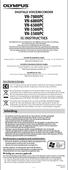 DIGITALE VOICERECORDER VN-7800PC VN-6800PC VN-6500PC VN-5500PC VN-3500PC NL INSTRUCTIES Hartelijk dank voor uw aankoop van een digitale voicerecorder van Olympus. Lees deze instructies voor informatie
DIGITALE VOICERECORDER VN-7800PC VN-6800PC VN-6500PC VN-5500PC VN-3500PC NL INSTRUCTIES Hartelijk dank voor uw aankoop van een digitale voicerecorder van Olympus. Lees deze instructies voor informatie
OLYMPUS Digital Voice Recorder VN-712PC Handleiding
 OLYMPUS Digital Voice Recorder VN-712PC Handleiding inhoud 1. inhoud doos 2. batterij checken/vervangen 3. quickstart opnemen 4. opnames naar computer 5. privacy/opnames wissen 6. alternatieven! 1 1. inhoud
OLYMPUS Digital Voice Recorder VN-712PC Handleiding inhoud 1. inhoud doos 2. batterij checken/vervangen 3. quickstart opnemen 4. opnames naar computer 5. privacy/opnames wissen 6. alternatieven! 1 1. inhoud
RS Digidown. Digitale Tachograaf Download Tool. Handleiding
 Page 1 of 6 RS Digidown Digitale Tachograaf Download Tool Handleiding Page 2 of 6 Introductie De RS Digidown is compatibel met elk type digitale tachograaf. Hieronder ziet u de verschillende types. Op
Page 1 of 6 RS Digidown Digitale Tachograaf Download Tool Handleiding Page 2 of 6 Introductie De RS Digidown is compatibel met elk type digitale tachograaf. Hieronder ziet u de verschillende types. Op
2. Monitor schermweergave
 Gebruikshandleiding 1. Productoverzicht 1 1 DISPLAY-knop 2 Led Aan/Uit-knop 3 MODUS-knop 4 VOEDING-knop 5 MENU-knop 6 OMHOOG-knop 7 SD-kaartsleuf 8 Voeding-LED 9 SLUITER-knop 10 USB-bus 11 AV-bus 12 RECHTS/ZELFONTSP
Gebruikshandleiding 1. Productoverzicht 1 1 DISPLAY-knop 2 Led Aan/Uit-knop 3 MODUS-knop 4 VOEDING-knop 5 MENU-knop 6 OMHOOG-knop 7 SD-kaartsleuf 8 Voeding-LED 9 SLUITER-knop 10 USB-bus 11 AV-bus 12 RECHTS/ZELFONTSP
INLEIDING OPSTELLING AANSLUITEN OP HET ELEKTRICITEITSNET BATTERIJ GEBRUIKEN MD-SCHIJF INBRENGEN. Handleiding Sony MD Recorder
 Handleiding Sony MD Recorder INLEIDING Deze handleiding is een goede inleiding op het gebruik van de Sony MD recorder, maar is vooral een beknopte basis om de gebruiker op weg te helpen. Voor een goed
Handleiding Sony MD Recorder INLEIDING Deze handleiding is een goede inleiding op het gebruik van de Sony MD recorder, maar is vooral een beknopte basis om de gebruiker op weg te helpen. Voor een goed
Uw gebruiksaanwijzing. OLYMPUS VN-731PC
 U kunt de aanbevelingen in de handleiding, de technische gids of de installatie gids voor. U vindt de antwoorden op al uw vragen over de in de gebruikershandleiding (informatie, specificaties, veiligheidsaanbevelingen,
U kunt de aanbevelingen in de handleiding, de technische gids of de installatie gids voor. U vindt de antwoorden op al uw vragen over de in de gebruikershandleiding (informatie, specificaties, veiligheidsaanbevelingen,
Nederlands. Multifunctionele. Digitale camera. Gebruikershandleiding
 Nederlands Multifunctionele Digitale camera Gebruikershandleiding ii INHOUD DE ONDERDELEN IDENTIFICEREN... 1 PICTOGRAMMEN OP HET LCD-SCHERM... 2 VOORBEREIDING... 2 Batterijen laden... 2 De SD/MMC-kaart
Nederlands Multifunctionele Digitale camera Gebruikershandleiding ii INHOUD DE ONDERDELEN IDENTIFICEREN... 1 PICTOGRAMMEN OP HET LCD-SCHERM... 2 VOORBEREIDING... 2 Batterijen laden... 2 De SD/MMC-kaart
LED. Aan/uitschakelaar. Volume Omhoog. Start/Stop. Volgende Track. Volume Omlaag. Vorige Track. USB Poort
 Wij willen u graag bedanken voor het aanschaffen van onze digitale MP3 speler. Lees deze handleiding vóór ingebruikname a.u.b. zorgvuldig door, zodat u het correct weet te gebruiken. A. Opgelet 1) Schakel
Wij willen u graag bedanken voor het aanschaffen van onze digitale MP3 speler. Lees deze handleiding vóór ingebruikname a.u.b. zorgvuldig door, zodat u het correct weet te gebruiken. A. Opgelet 1) Schakel
Introductiehandleiding NEDERLANDS CEL-SV3JA280
 Introductiehandleiding NEDERLANDS CEL-SV3JA280 Inhoud van de verpakking Controleer, voordat u de camera in gebruik neemt, of de verpakking de onderstaande onderdelen bevat. Indien er iets ontbreekt, kunt
Introductiehandleiding NEDERLANDS CEL-SV3JA280 Inhoud van de verpakking Controleer, voordat u de camera in gebruik neemt, of de verpakking de onderstaande onderdelen bevat. Indien er iets ontbreekt, kunt
WAARSCHUWING: Gooi dit product niet weg in het huishoudafval. Breng het naar een inzamelpunt voor de recycling van elektronische toestellen.
 Garantie & ondersteuning Dit product heeft een eenjarige garantie voor problemen die zich voordoen tijdens normaal gebruik. Het verkeerd gebruik van Easi-Speak Pro of het openen van de eenheid zullen de
Garantie & ondersteuning Dit product heeft een eenjarige garantie voor problemen die zich voordoen tijdens normaal gebruik. Het verkeerd gebruik van Easi-Speak Pro of het openen van de eenheid zullen de
LS-14/LS-12 GEDETAILLEERDE INSTRUCTIES LINEAIRE PCM-RECORDER
 LINEAIRE PCM-RECORDER LS-4/LS- Lineaire PCM-recorder Lineaire PCM-recorder GEDETAILLEERDE INSTRUCTIES Hartelijk dank voor uw aankoop van een digitale voicerecorder van Olympus. Lees deze instructies voor
LINEAIRE PCM-RECORDER LS-4/LS- Lineaire PCM-recorder Lineaire PCM-recorder GEDETAILLEERDE INSTRUCTIES Hartelijk dank voor uw aankoop van een digitale voicerecorder van Olympus. Lees deze instructies voor
MP001/MP002/MP003/MP004 Sweex Black Sea MP3 Player 128 MB/256 MB/512 MB/1GB
 MP001/MP002/MP003/MP004 Sweex Black Sea MP3 Player 128 MB/256 MB/512 MB/1GB Inleiding Allereerst hartelijk dank voor de aanschaf van deze Sweex MP3-speler. Met deze compacte MP3-speler kun je overal genieten
MP001/MP002/MP003/MP004 Sweex Black Sea MP3 Player 128 MB/256 MB/512 MB/1GB Inleiding Allereerst hartelijk dank voor de aanschaf van deze Sweex MP3-speler. Met deze compacte MP3-speler kun je overal genieten
Gebruikshandleiding 1
 Gebruikshandleiding 1 Dank u voor de aanschaf van de GoXtreme WiFi actiecamera. Lees alvorens dit product in gebruik te nemen deze gebruikshandleiding zorgvuldig door om het gebruik te optimaliseren en
Gebruikshandleiding 1 Dank u voor de aanschaf van de GoXtreme WiFi actiecamera. Lees alvorens dit product in gebruik te nemen deze gebruikshandleiding zorgvuldig door om het gebruik te optimaliseren en
Nederlands Italiano Español
 Nederlands Italiano Español Installatie Download Manager Aansluiten op uw PC Opmerking: u moet over de rechten van systeembeheerder beschikken om het programma onder Windows 2000 en XP te installeren.
Nederlands Italiano Español Installatie Download Manager Aansluiten op uw PC Opmerking: u moet over de rechten van systeembeheerder beschikken om het programma onder Windows 2000 en XP te installeren.
DIGITAL VOICE RECORDER WS-100/ WS-200S CZ NÁVOD... 2 DK BETJENINGSVEJLEDNING... 20 NL HANDLEIDING... 38 PT INSTRUÇÕES... 56 SK NÁVOD...
 DIGITAL VOICE RECORDER WS-00/ WS-200S CZ NÁVOD... 2 DK BETJENINGSVEJLEDNING... 20 NL HANDLEIDING... 38 PT INSTRUÇÕES... 56 SK NÁVOD... 74 NL Aan de slag HANDLEIDING Overzicht van onderdelen Oortelefoonaansluiting
DIGITAL VOICE RECORDER WS-00/ WS-200S CZ NÁVOD... 2 DK BETJENINGSVEJLEDNING... 20 NL HANDLEIDING... 38 PT INSTRUÇÕES... 56 SK NÁVOD... 74 NL Aan de slag HANDLEIDING Overzicht van onderdelen Oortelefoonaansluiting
WS-853 WS-852 DIGITAL VOICE- RECORDER GEBRUIKERSHANDLEIDING. Aan de slag. Opname. Weergave. Menu. Gebruik met een pc. Overige informatie
 DIGITAL VOICE- RECORDER WS-853 WS-852 Aan de slag Opname Weergave Menu Gebruik met een pc Overige informatie 1 2 3 4 5 6 GEBRUIKERSHANDLEIDING Hartelijk dank voor uw aankoop van een digitale voicerecorder
DIGITAL VOICE- RECORDER WS-853 WS-852 Aan de slag Opname Weergave Menu Gebruik met een pc Overige informatie 1 2 3 4 5 6 GEBRUIKERSHANDLEIDING Hartelijk dank voor uw aankoop van een digitale voicerecorder
Digitale Video. Gebruikershandleiding
 Digitale Video Gebruikershandleiding Nl 2 Inhoud Aan de slag Kennismaken met uw digitale video... 3 Het paneel gebruiken... 4 Aan-/uitzetten... 5 Modi... 6 Modusschakelaar... 7 Modus Movie Films opnemen...
Digitale Video Gebruikershandleiding Nl 2 Inhoud Aan de slag Kennismaken met uw digitale video... 3 Het paneel gebruiken... 4 Aan-/uitzetten... 5 Modi... 6 Modusschakelaar... 7 Modus Movie Films opnemen...
Uw gebruiksaanwijzing. NAVMAN F-SERIES DESKTOP F20 http://nl.yourpdfguides.com/dref/1220726
 U kunt de aanbevelingen in de handleiding, de technische gids of de installatie gids voor NAVMAN F-SERIES DESKTOP F20. U vindt de antwoorden op al uw vragen over de NAVMAN F-SERIES DESKTOP F20 in de gebruikershandleiding
U kunt de aanbevelingen in de handleiding, de technische gids of de installatie gids voor NAVMAN F-SERIES DESKTOP F20. U vindt de antwoorden op al uw vragen over de NAVMAN F-SERIES DESKTOP F20 in de gebruikershandleiding
XEMIO-654/664 Gebruikershandleiding. Voor informatie en ondersteuning, www.lenco.eu
 XEMIO-654/664 Gebruikershandleiding Voor informatie en ondersteuning, www.lenco.eu Wat zit er in de doos: Het apparaat Gebruikershandleiding USB Kabel Hoofdtelefoon Installatie CD 2 Locatie en gebruik
XEMIO-654/664 Gebruikershandleiding Voor informatie en ondersteuning, www.lenco.eu Wat zit er in de doos: Het apparaat Gebruikershandleiding USB Kabel Hoofdtelefoon Installatie CD 2 Locatie en gebruik
Onboard auto camera Caméra embarquée
 Onboard auto camera Caméra embarquée ONBOARD CAR CAMERA ONBOARD-KFZ-KAMERA up to 32GB Video format Movie 2.0 LCD Screen Low illumination for night operation High speed recording quick response for light
Onboard auto camera Caméra embarquée ONBOARD CAR CAMERA ONBOARD-KFZ-KAMERA up to 32GB Video format Movie 2.0 LCD Screen Low illumination for night operation High speed recording quick response for light
Mp3 speler met luidspreker Instructiehandleiding. Lees deze instructies svp goed door alvorens dit apparaat in gebruik te nemen.
 Mp3 speler met luidspreker Instructiehandleiding Lees deze instructies svp goed door alvorens dit apparaat in gebruik te nemen. NL Gebruiksaanwijzing TOETS AANDUIDINGEN 9 1 3 2 5 6 4 8 7 1 Vermogen AAN/UIT
Mp3 speler met luidspreker Instructiehandleiding Lees deze instructies svp goed door alvorens dit apparaat in gebruik te nemen. NL Gebruiksaanwijzing TOETS AANDUIDINGEN 9 1 3 2 5 6 4 8 7 1 Vermogen AAN/UIT
HANDLEIDING. Telex Scholar Daisy speler Daisy speler om het gesproken boek mee te beluisteren
 HANDLEIDING Telex Scholar Daisy speler Daisy speler om het gesproken boek mee te beluisteren Hartelijk dank voor uw aanschaf van de Telex Scholar Daisy speler. Wij hopen dat u plezier zult beleven aan
HANDLEIDING Telex Scholar Daisy speler Daisy speler om het gesproken boek mee te beluisteren Hartelijk dank voor uw aanschaf van de Telex Scholar Daisy speler. Wij hopen dat u plezier zult beleven aan
Welkom bij de Picture Package DVD Viewer
 Handleiding van de Picture Package DVD Viewer Welkom bij de Picture Package DVD Viewer Welkom bij de Picture Package DVD Viewer De Picture Package DVD Viewer starten en afsluiten Beelden bekijken Beelden
Handleiding van de Picture Package DVD Viewer Welkom bij de Picture Package DVD Viewer Welkom bij de Picture Package DVD Viewer De Picture Package DVD Viewer starten en afsluiten Beelden bekijken Beelden
Beknopte handleiding voor de PLEXTALK Linio Pocket online speler
 Beknopte handleiding voor de PLEXTALK Linio Pocket online speler Het plaatsen van de batterij in de Linio Pocket 1. Draai de Linio Pocket om. Vergewis u ervan dat de 2 gemarkeerde punten naar boven wijzen.
Beknopte handleiding voor de PLEXTALK Linio Pocket online speler Het plaatsen van de batterij in de Linio Pocket 1. Draai de Linio Pocket om. Vergewis u ervan dat de 2 gemarkeerde punten naar boven wijzen.
Beknopte handleiding voor de PLEXTALK Pocket online speler
 Beknopte handleiding voor de PLEXTALK Pocket online speler 1 Installatie van de PLEXTALK Pocket 1. Draai de PLEXTALK Pocket om. Vergewis u ervan dat de 2 gemarkeerde punten naar boven wijzen. Druk op de
Beknopte handleiding voor de PLEXTALK Pocket online speler 1 Installatie van de PLEXTALK Pocket 1. Draai de PLEXTALK Pocket om. Vergewis u ervan dat de 2 gemarkeerde punten naar boven wijzen. Druk op de
BLUETOOTH SOUNDBAR MET SUBWOOFER
 BLUETOOTH SOUNDBAR MET SUBWOOFER Snel installatiegids DA-10295 Welkom Dank u voor het kopen van Digitus Bluetooth Soundbar met subwoofer! Ongeacht hoe u dit product gebruikt of het nu voor het afspelen
BLUETOOTH SOUNDBAR MET SUBWOOFER Snel installatiegids DA-10295 Welkom Dank u voor het kopen van Digitus Bluetooth Soundbar met subwoofer! Ongeacht hoe u dit product gebruikt of het nu voor het afspelen
Konftel 55Wx Korte handleiding
 NEDERLANDS Konftel 55Wx Korte handleiding De Konftel 55Wx is een conferentie-eenheid die kan worden aangesloten op uw vaste telefoon, uw mobiele telefoon en uw computer. De eenheid verandert uw communicatiemiddelen
NEDERLANDS Konftel 55Wx Korte handleiding De Konftel 55Wx is een conferentie-eenheid die kan worden aangesloten op uw vaste telefoon, uw mobiele telefoon en uw computer. De eenheid verandert uw communicatiemiddelen
RECORDING PEN GEBRUIKSAANWIJZING
 RECORDING PEN GEBRUIKSAANWIJZING 1. Bedieningsknop 2. Camera 3. Microfoon 4. Reset schakelaar 5. Statusindicator 6. Balpen 7. Wisselen van Foto A naar Video V 8. USB Dit is de eerste balpen voorzien van
RECORDING PEN GEBRUIKSAANWIJZING 1. Bedieningsknop 2. Camera 3. Microfoon 4. Reset schakelaar 5. Statusindicator 6. Balpen 7. Wisselen van Foto A naar Video V 8. USB Dit is de eerste balpen voorzien van
Welkom bij de Picture Package DVD Viewer. De Picture Package DVD Viewer starten en afsluiten. Beelden bekijken. Beelden naar een computer kopiëren
 Welkom bij de Picture Package DVD Viewer De Picture Package DVD Viewer starten en afsluiten Beelden bekijken Beelden naar een computer kopiëren Gekopieerde beelden bewerken Overbodige gedeelten van films
Welkom bij de Picture Package DVD Viewer De Picture Package DVD Viewer starten en afsluiten Beelden bekijken Beelden naar een computer kopiëren Gekopieerde beelden bewerken Overbodige gedeelten van films
TomTom Hands-Free Car Kit Documentatiegids
 TomTom Hands-Free Car Kit Documentatiegids Inhoud Overzicht 3 Wat zit er in de doos? 4 Wat zit er in de doos?... 4 Aan de slag 6 De TomTom Hands-Free Car Kit in de auto bevestigen... 6 De TomTom Hands-Free
TomTom Hands-Free Car Kit Documentatiegids Inhoud Overzicht 3 Wat zit er in de doos? 4 Wat zit er in de doos?... 4 Aan de slag 6 De TomTom Hands-Free Car Kit in de auto bevestigen... 6 De TomTom Hands-Free
B. Random en op volgorde afspelen
 Wij willen u graag bedanken voor het aanschaffen van onze digitale MP3 speler. Lees deze handleiding vóór ingebruikname a.u.b. zorgvuldig door, zodat u het correct weet te gebruiken. A.WAARSCHUWING Lees
Wij willen u graag bedanken voor het aanschaffen van onze digitale MP3 speler. Lees deze handleiding vóór ingebruikname a.u.b. zorgvuldig door, zodat u het correct weet te gebruiken. A.WAARSCHUWING Lees
Innovative Growing Solutions. Datalogger DL-1. software-versie: 1.xx. Uitgifte datum: 01-09-2015 HANDLEIDING WWW.TECHGROW.NL
 Innovative Growing Solutions Datalogger DL-1 software-versie: 1.xx Uitgifte datum: 01-09-2015 HANDLEIDING WWW.TECHGROW.NL DL-1 Datalogger gebruikershandleiding Bedankt voor het aanschaffen van de TechGrow
Innovative Growing Solutions Datalogger DL-1 software-versie: 1.xx Uitgifte datum: 01-09-2015 HANDLEIDING WWW.TECHGROW.NL DL-1 Datalogger gebruikershandleiding Bedankt voor het aanschaffen van de TechGrow
Gebruiksaanwijzing. Memorecorder + Telefoon opname set DVR-512
 Gebruiksaanwijzing Memorecorder + Telefoon opname set DVR-512 2 Introductie De Profoon DVR-512 is een memorecorder geschikt voor het opnemen van spraak. Deze kan gebruikt worden als persoonlijke digitale
Gebruiksaanwijzing Memorecorder + Telefoon opname set DVR-512 2 Introductie De Profoon DVR-512 is een memorecorder geschikt voor het opnemen van spraak. Deze kan gebruikt worden als persoonlijke digitale
Boven- en Zijaanzicht
 Snelstartgids Boven- en Zijaanzicht Sluiterknop OLED Scherm Aan/Uit en Modus Knop Aan/Uit en Status LED lampje 1 HDMI Poort Micro SD Kaartsleuf Luidspreker Aan/Uit, Status en Batterij LED lampje 2 Lens
Snelstartgids Boven- en Zijaanzicht Sluiterknop OLED Scherm Aan/Uit en Modus Knop Aan/Uit en Status LED lampje 1 HDMI Poort Micro SD Kaartsleuf Luidspreker Aan/Uit, Status en Batterij LED lampje 2 Lens
Uw gebruiksaanwijzing. LENCO MES-221 http://nl.yourpdfguides.com/dref/2321283
 U kunt de aanbevelingen in de handleiding, de technische gids of de installatie gids voor LENCO MES-221. U vindt de antwoorden op al uw vragen over de LENCO MES-221 in de gebruikershandleiding (informatie,
U kunt de aanbevelingen in de handleiding, de technische gids of de installatie gids voor LENCO MES-221. U vindt de antwoorden op al uw vragen over de LENCO MES-221 in de gebruikershandleiding (informatie,
Xemio-760 BT Snelgids Voor informatie en ondersteuning,
 Xemio-760 BT Snelgids Voor informatie en ondersteuning, www.lenco.com 1. Bedieningselementen en aansluitingen (1) TFT LCD-display (2 inch; R,G,B) (2) M (Menu oproepen/ Submenu) (3) (Vorige / Terugspoelen,
Xemio-760 BT Snelgids Voor informatie en ondersteuning, www.lenco.com 1. Bedieningselementen en aansluitingen (1) TFT LCD-display (2 inch; R,G,B) (2) M (Menu oproepen/ Submenu) (3) (Vorige / Terugspoelen,
Beknopte handleiding voor de PLEXTALK Linio Pocket online speler
 Beknopte handleiding voor de PLEXTALK Linio Pocket online speler 1 Installatie van de Linio Pocket 1. Draai de Linio Pocket om. Vergewis u ervan dat de 2 gemarkeerde punten naar boven wijzen. Druk op de
Beknopte handleiding voor de PLEXTALK Linio Pocket online speler 1 Installatie van de Linio Pocket 1. Draai de Linio Pocket om. Vergewis u ervan dat de 2 gemarkeerde punten naar boven wijzen. Druk op de
Van start gaan. Inhoudsopgave. Quick User Guide - Nederlands
 Van start gaan Deze verkorte handleiding helpt u om aan de slag te gaan met de IRIScan TM Anywhere Wifi. Lees deze handleiding aandachtig door voor u deze scanner en de bijbehorende software in gebruik
Van start gaan Deze verkorte handleiding helpt u om aan de slag te gaan met de IRIScan TM Anywhere Wifi. Lees deze handleiding aandachtig door voor u deze scanner en de bijbehorende software in gebruik
Gebruikershandleiding. 2GB Auto MP3 Speler Met FM zender
 Gebruikershandleiding 2GB Auto MP3 Speler Met FM zender De gesprekskosten bedragen 0,18 /minuut 2 INHOUDSOPGAVE 1. VOORWOORD... 4 2. OPMERKINGEN... 4 3. FUNCTIES... 4 4. KNOPPEN EN SCHERM... 4 4.1 Functies
Gebruikershandleiding 2GB Auto MP3 Speler Met FM zender De gesprekskosten bedragen 0,18 /minuut 2 INHOUDSOPGAVE 1. VOORWOORD... 4 2. OPMERKINGEN... 4 3. FUNCTIES... 4 4. KNOPPEN EN SCHERM... 4 4.1 Functies
